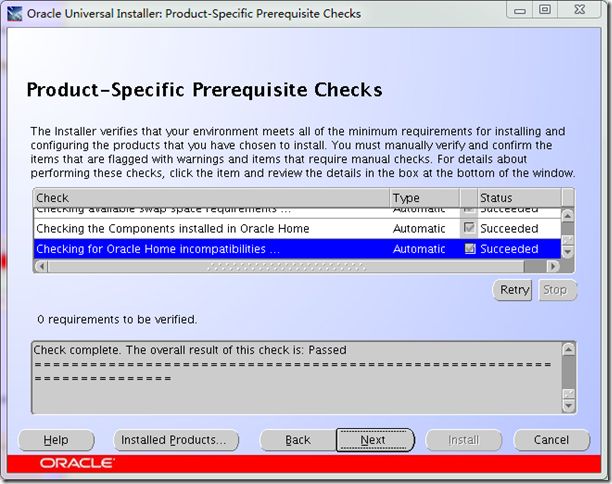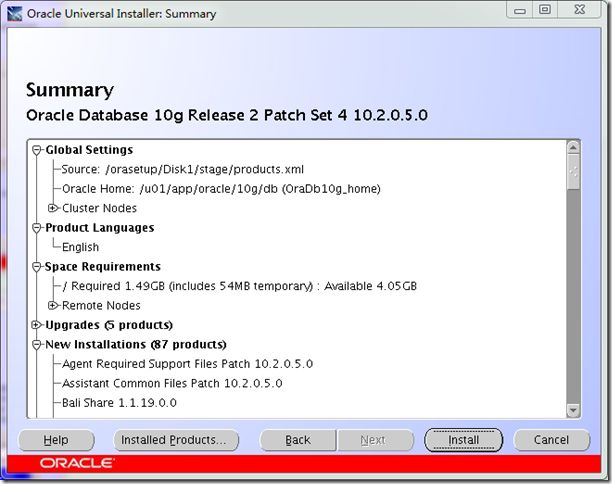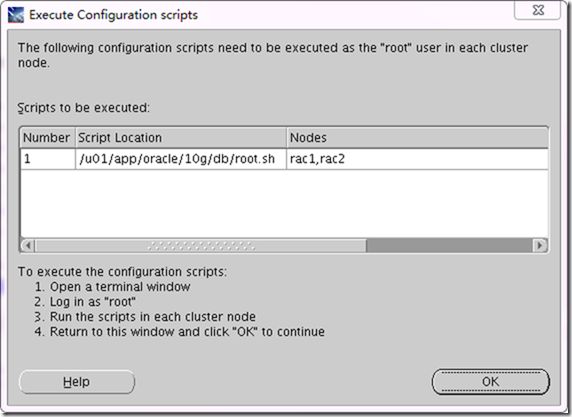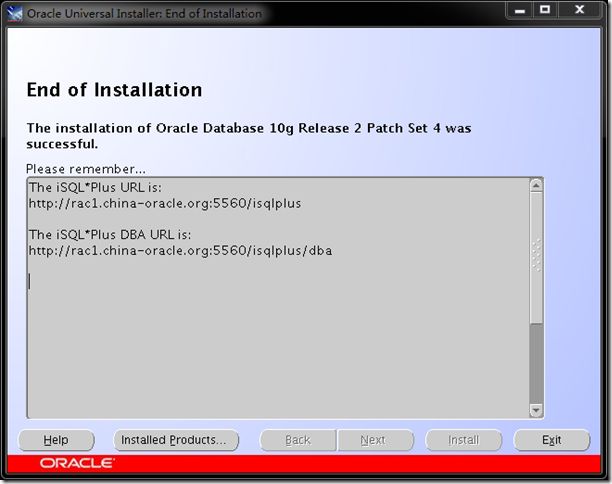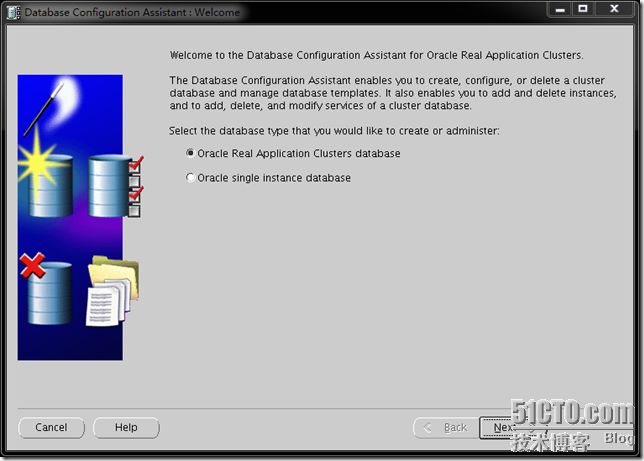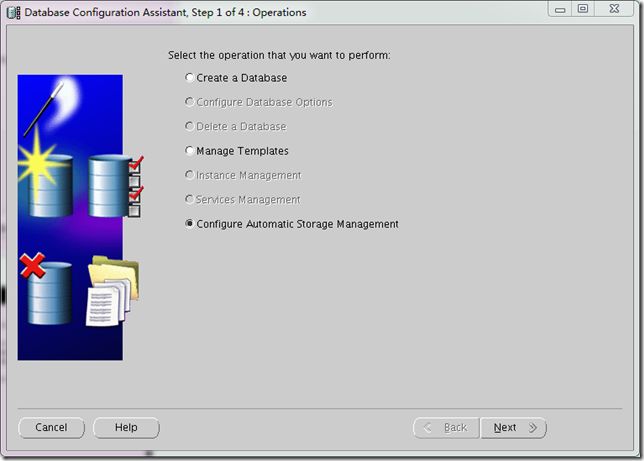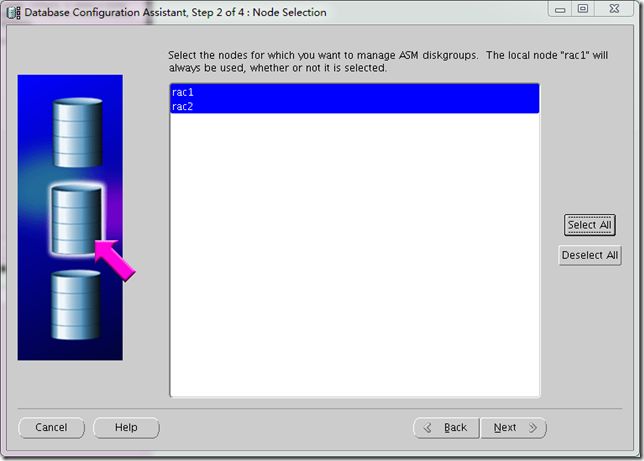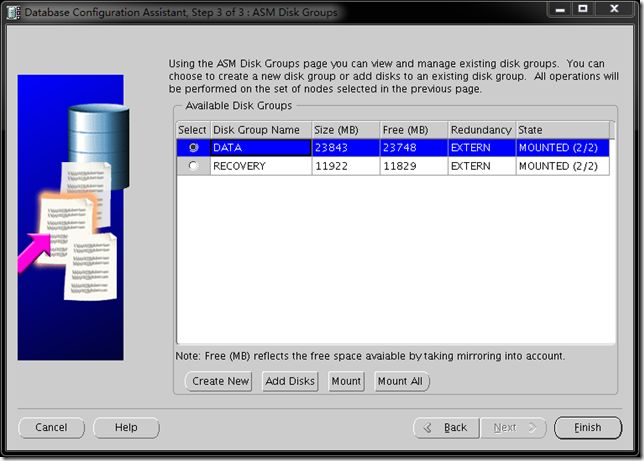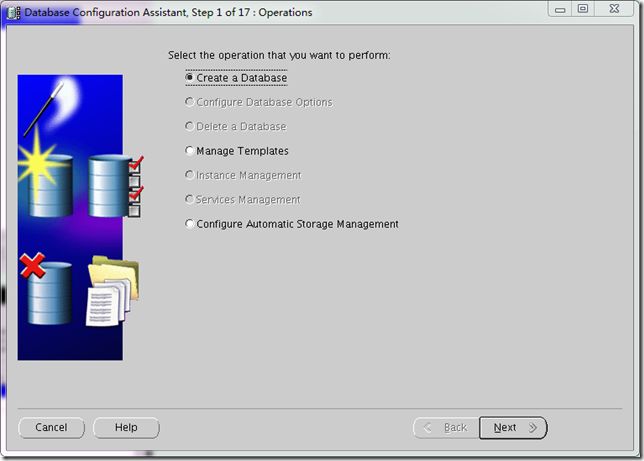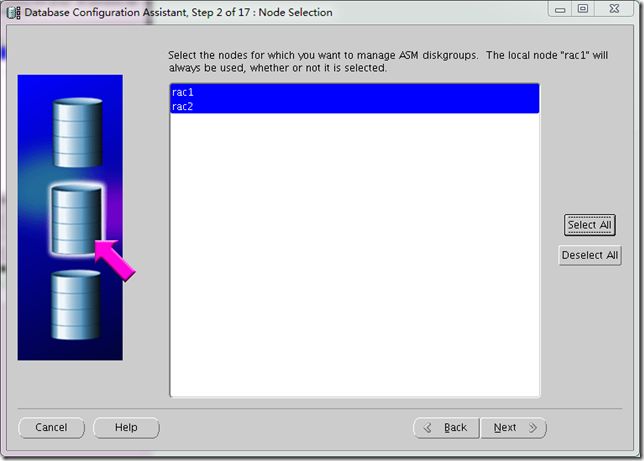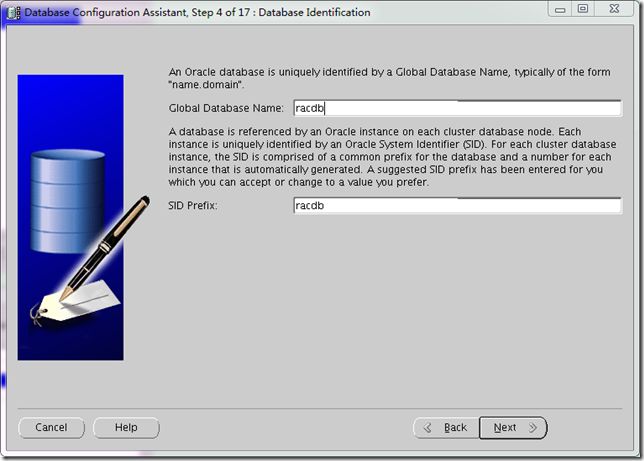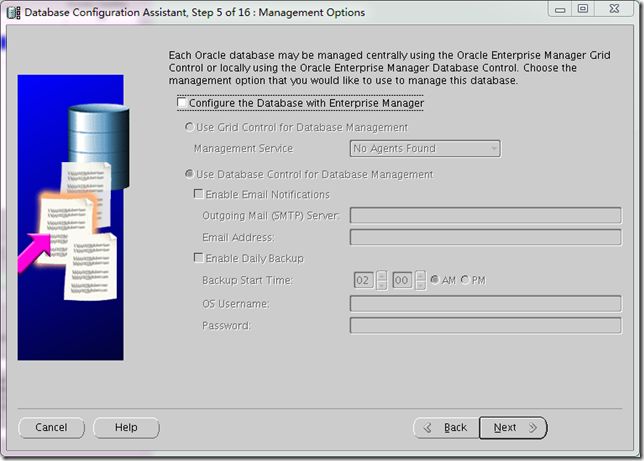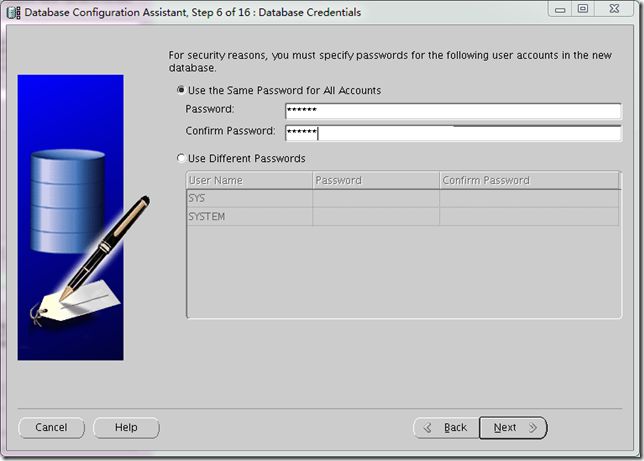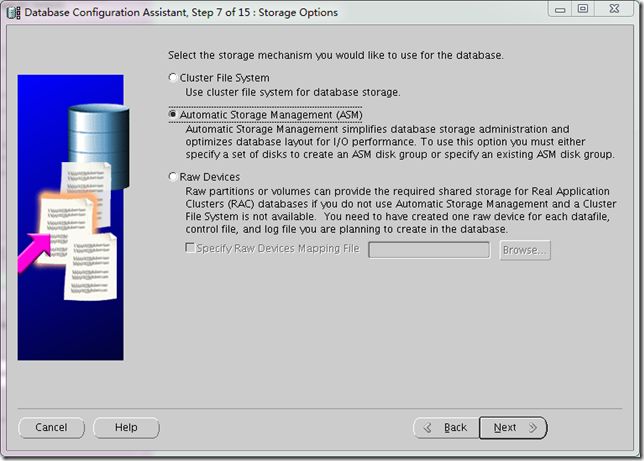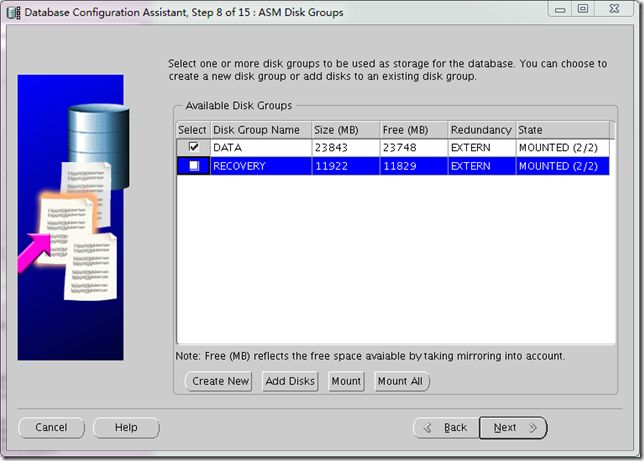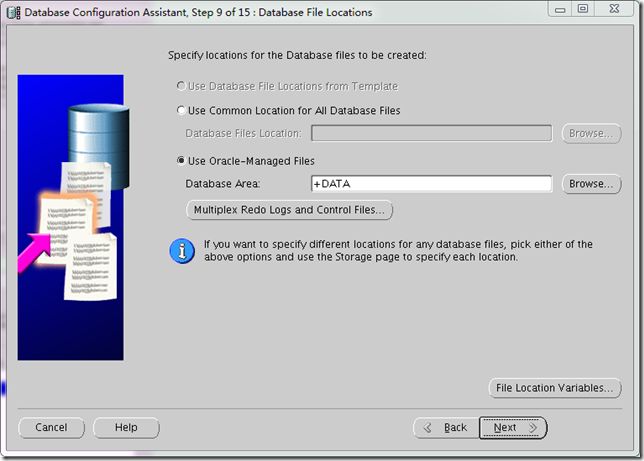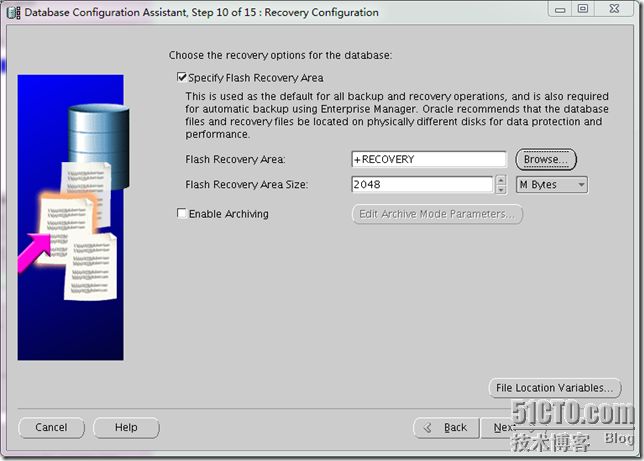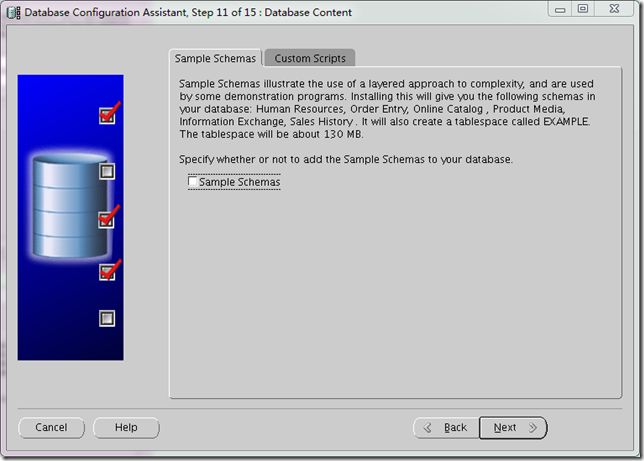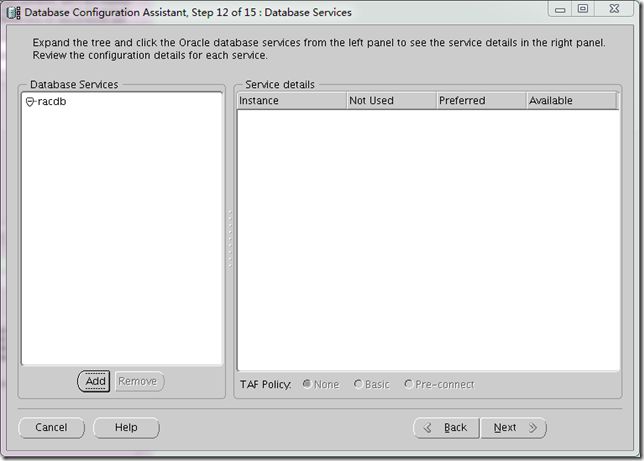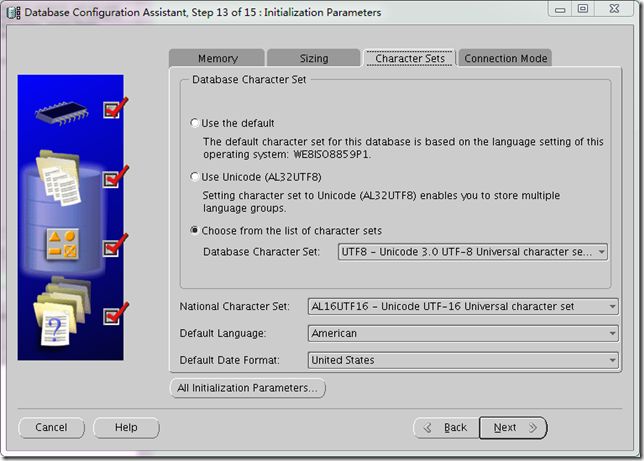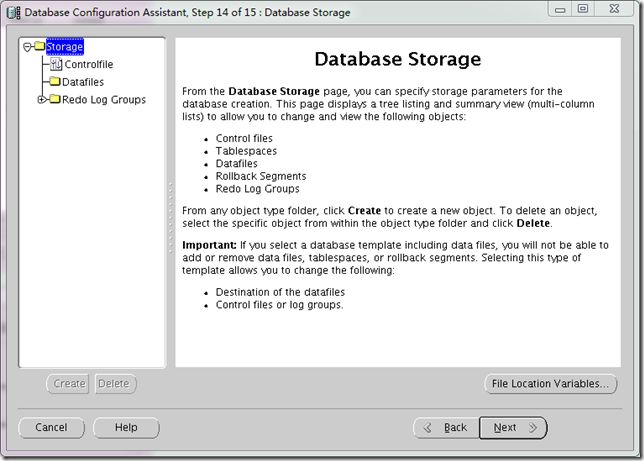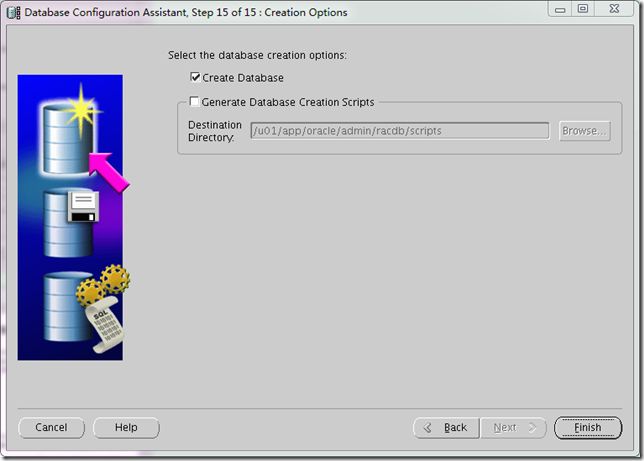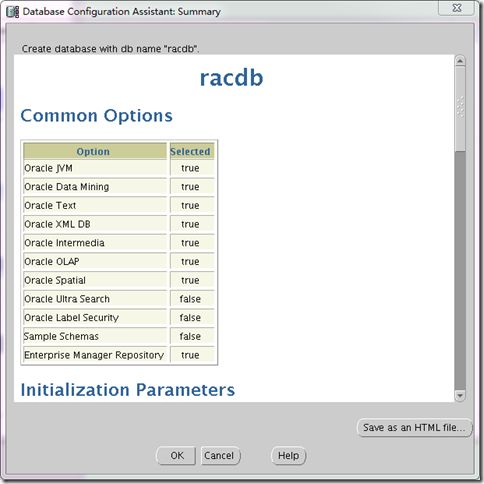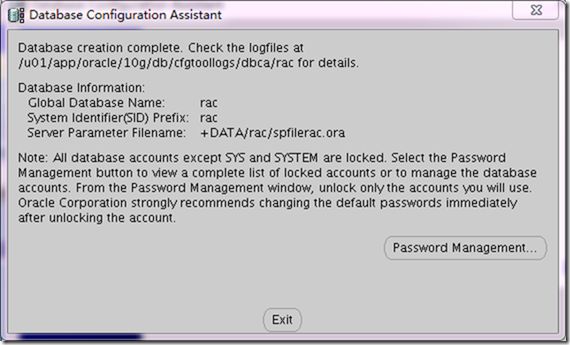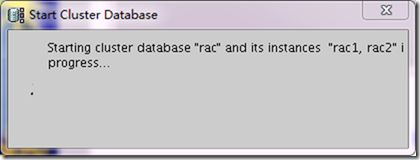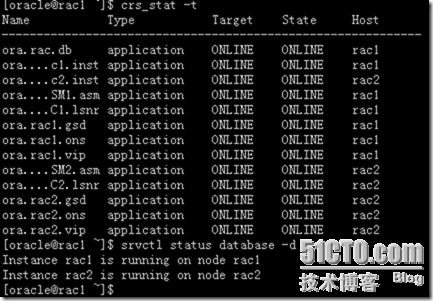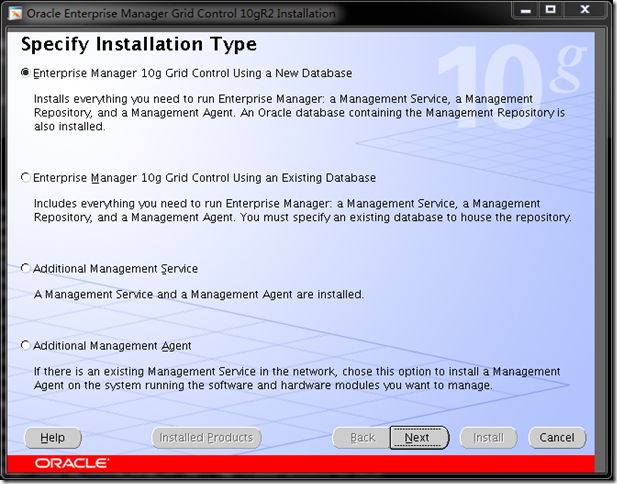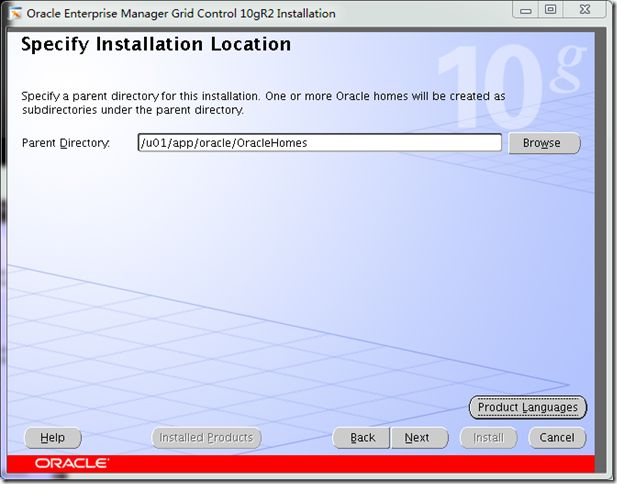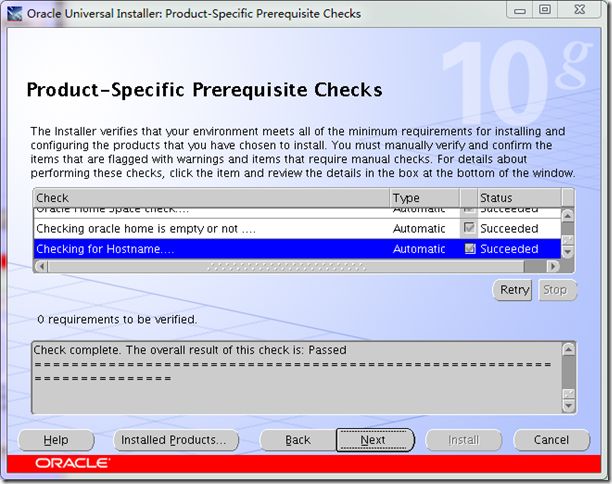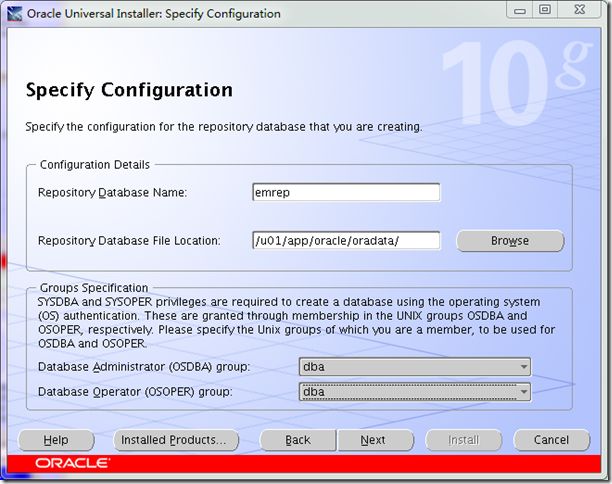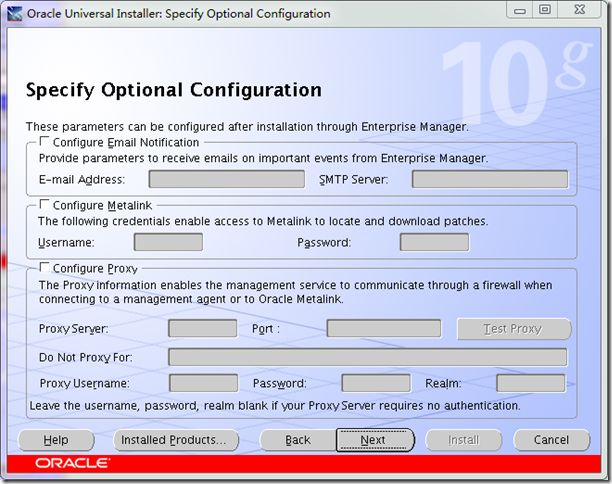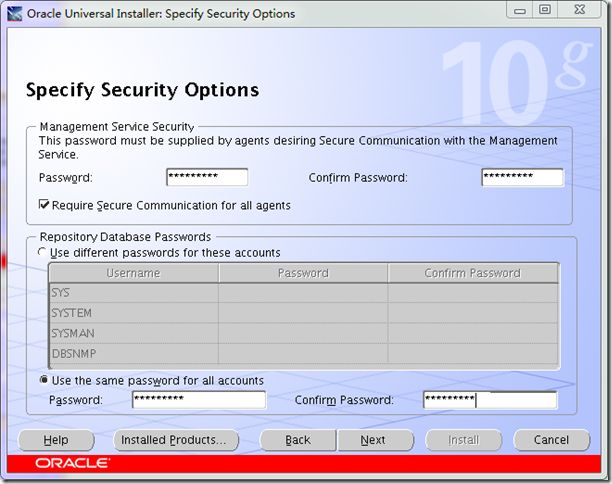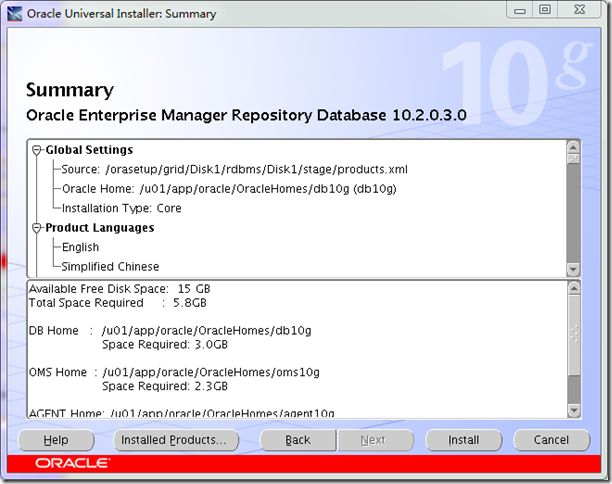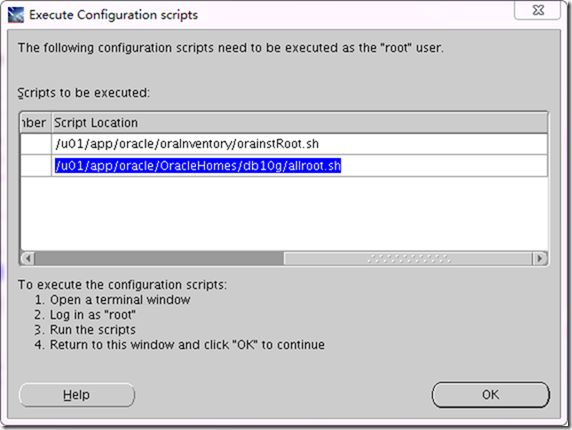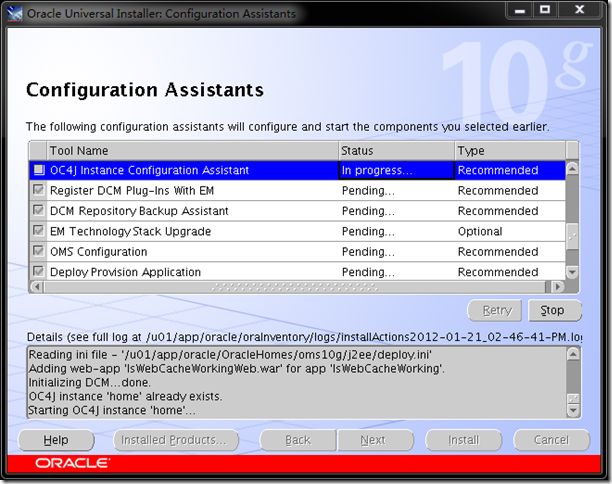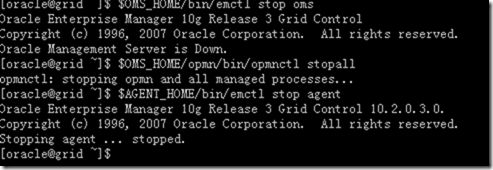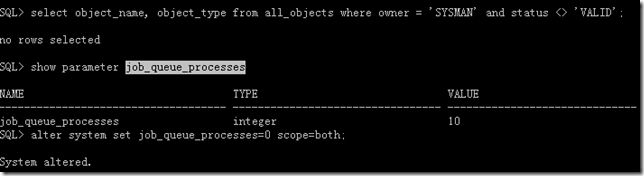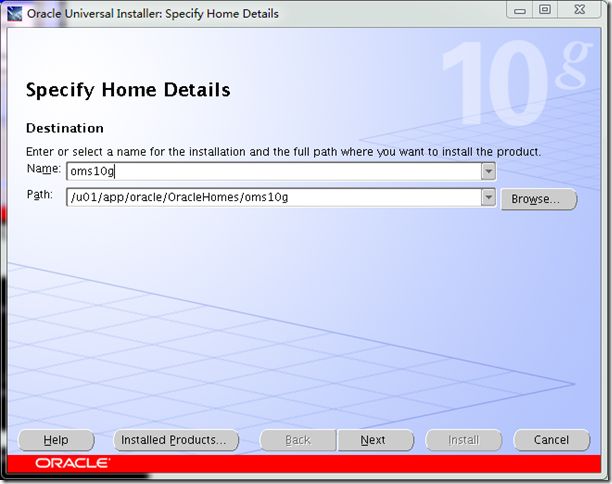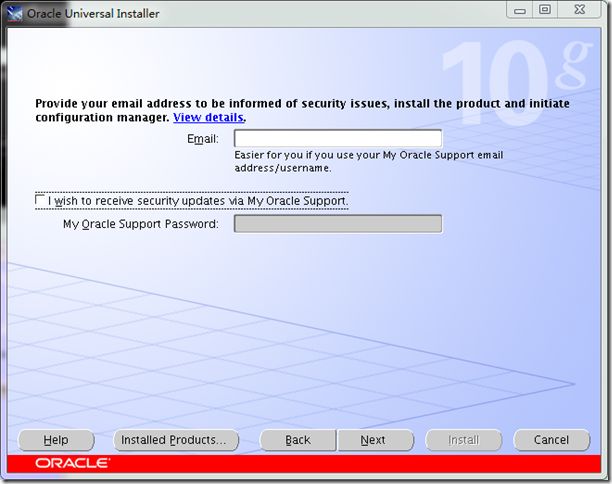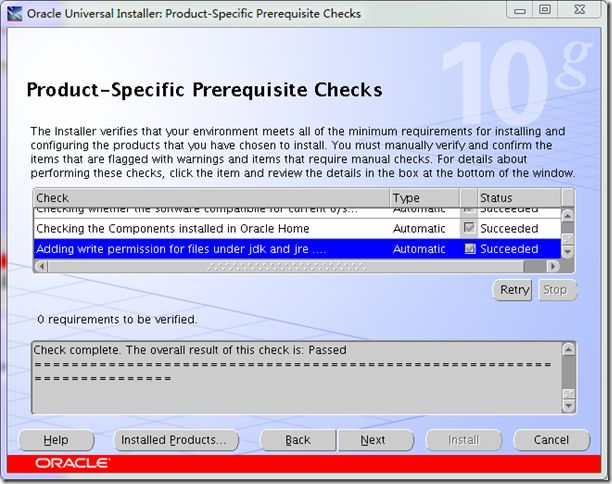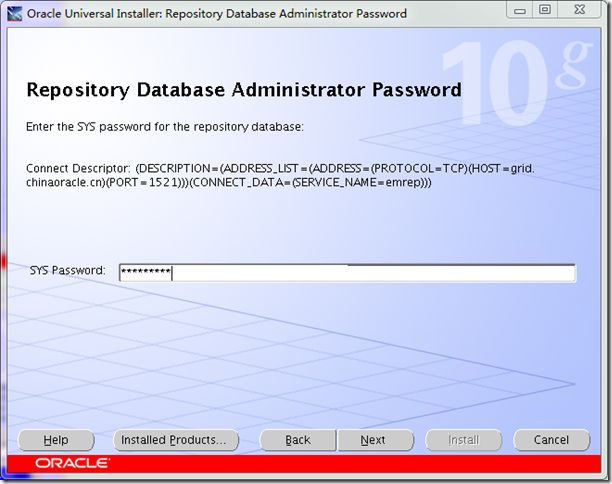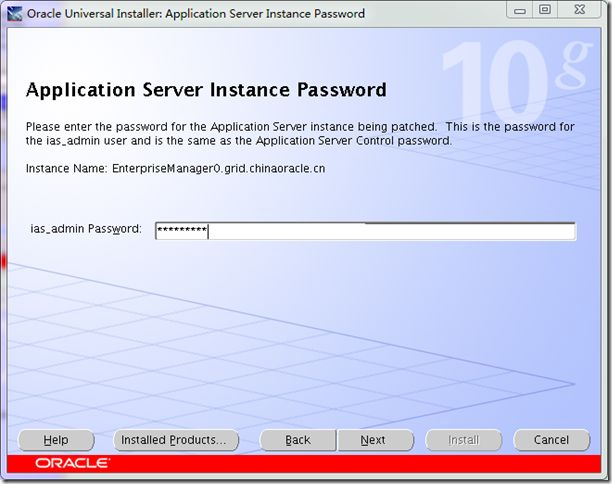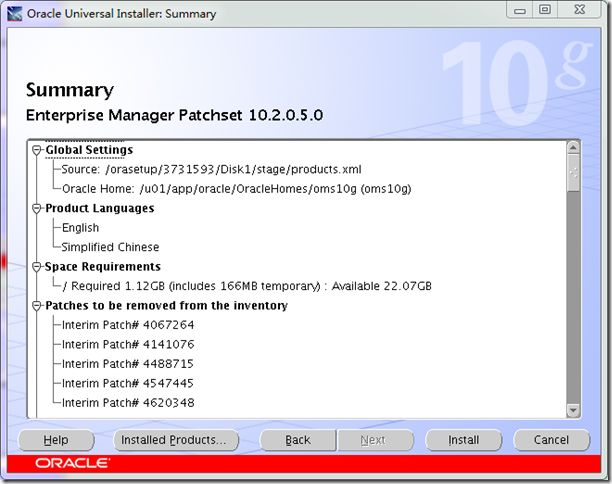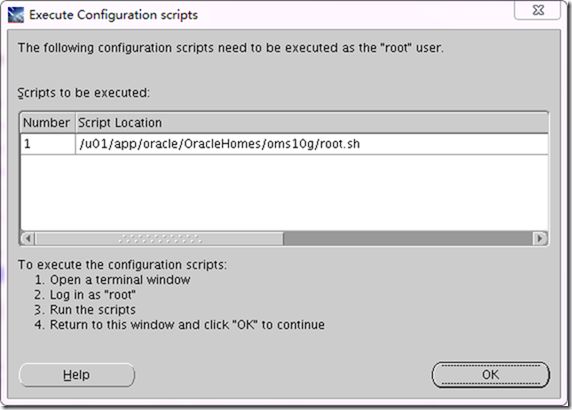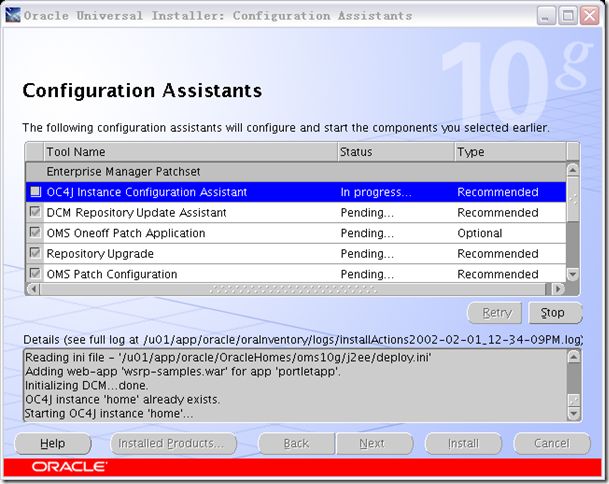准备FreeNas
首先创建相应的虚拟机文件夹
增加三块硬盘,每块空间20G,排序从SCSI1:0开始(具体硬盘空间可根据实际情况),引导启动
选择9,安装介质到硬盘,回车继续
选择3,安装全部系统到硬盘,选择OK继续
确认相应步骤,选择OK继续
确认安装介质,选择OK继续
确认安装到第一个硬盘分区,选择OK继续
确认OS系统所需硬盘空间,选择OK继续
![]()
确认增加交换分区,选择Yes继续
确认交换分区所需硬盘空间,选择OK继续
根据设定好的IP,登录FreeNas设置页面(默认IP为192.168.1.250,用户名为admin,密码为freenas),在系统—一般设置中选择域控制器为工作域,语言为简体中文,时区为亚洲/上海,点击save存储结果。
在硬盘—管理页面,选择增加的三块硬盘,分区模式使用软RAID模式,点击应用更改使三块硬盘成在线状态
在硬盘—软RAID页面,选择在线的三块硬盘,生成一个RAID5的模式,点击应用更改使该RAID生效
在服务—iSCSI目标中根据相应选项将设定好的RAID5磁盘配置为LUN卷,全部设定完成后,点击保存并重启服务
![]()
安装CentOS 4.X
新建虚拟机,添加另一网卡,设置为Host-Only模式,加载ISO镜像,启动引导
跳过光盘介质检测,选择Skip继续
显示欢迎页面,点击Next继续
语言选择中使用默认英语,点击Next继续
键盘配置选择默认美式键盘,点击Next继续
安装类型选择自定义方式,点击Next继续
分区选择LVM自动分区,点击Next继续
确定删除硬盘下所有分钱,点击Next继续
确定分区无误后,点击Next继续
确认使用GRUB引导模式,点击Next继续
根据实际情况配置好两块网卡的IP地址和相应的主机名以及网关DNS等,点击Next继续
关闭防火墙(iptables)与SELinux功能,点击Next继续
在语言支持中加载简体中文语言包,点击Next继续
时区选择亚洲/上海,不选择UTC时间,点击Next继续
根据实际情况配置root帐号密码,点击Next继续
根据需求选择所需的安装包,注意加载所有的系统工具包和开发环境包,如果空间足够,图省事可以使用完全安装模式,点击Next继续
确认光盘介质没有问题后,点击Next继续
取出ISO镜像,点击Reboot重启动
进入配置欢迎页面,点击Next继续
确认License,点击Next继续
选择时间日期,点击Next继续
选择显示分辨率,点击Next继续
暂时不添加系统用户,点击Next继续
不额外安装组件包,点击Next继续
确认所有的操作无误后,点击Next继续
配置虚拟机工具
以root帐号进入系统,安装Vmware-Tools工具,编辑/etc/grub.conf文件,增加nosmp noapic nolapic三个选项,重启系统
Oracle准备工作
创建Oracle所需组与帐号,并创建相应目录,将安装文件传送到/orasetup的目录中并一一解压缩
在oracle帐号下编辑.bear_profile文件,保存退出并执行source
在root帐号下编辑/etc/profile文件,保存退出并执行source
在root帐号下编辑/etc/sysctl.conf文件,保存退出并执行sysctl -p
在root帐号下编辑/etc/security/limits.conf文件,保存退出
在root帐号下编辑/etc/pam.d/login文件,保存退出
![]()
在root帐号下编辑/etc/modprobe.conf文件,保存退出并运行modprobe -v hangcheck-timer
在root帐号下编辑/etc/hosts文件,保存退出
挂载FreeNas
在root帐号下编辑/etc/iscsi.conf文件,重启iscsi服务后,通过iscsi-ls命令可以查看到挂载好的存储
对加载的共享存储进行分区,根据实际情况具体划分,分区完成后,使用fdisk -l命令可以查看到已经划分好的分区
在root帐号下编辑/etc/sysconfig/rawdevices文件,将划分好的分区加载为裸设备
在root帐号下编辑/etc/udev/permissions.d/50-udev.permissions文件,增加oracle用户对裸设备的控制权限
执行上图所示命令,确定将裸设备挂载成功,关闭RAC1节点,将RAC1节点的文件克隆到RAC2节点中,更改RAC2节点的主机名与IP地址,重新启动两个节点。
设置SSH共享
在两个节点分别键入上图所示命令,进行ssh认证
在节点一上执行上图所示命令,将节点一的ssh公钥与密钥传送到节点二中实现ssh共享
在两个节点上分别执行上图所示命令,对ssh共享进行验证
安装Clusterware
在clusterware安装目录执行./runInstaller命令,出现上图所示欢迎页面,点击Next继续
确定第一次安装的一些准备目录,默认即可,点击Next继续
确定CRS安装目录,在产品语言中增加简体中文语言包,点击Next继续
通过自检后,点击Next继续
点击Add按钮增加第二节点信息,完成后点击Next继续
点击Edit按钮将eth0网卡设置为公共网卡,点击Next继续
创建OCR路径,键入好相应的路径后,点击Next继续
创建Voting Disk路径,键入好相应的路径后,点击Next继续
确认安装信息无误后,点击Install开始安装
在两个节点上分别执行上图所示脚本(不要忙于点OK,由于10g中vipca的bug,我们需要手动在第二节点上执行vipca命令)
在第二个节点执行完root.sh脚本后,还需执行vipca命令,出现上图所示欢迎页面,点击Next继续
仅选择eth0网卡,点击Next继续
设置好VIP别名后,点击Next继续
确认信息无误后,点击Finish开始配置
节点二的相应应用创建并启动完成后,点击OK按钮
确定配置结果集,点击Exit退出页面
此时再点击OK按钮继续
再经过一些简单配置后,CRS安装完毕,点击Exit退出
在节点一中执行上图所示命令,可以看到两个节点中的服务均已启动
配置ASM
在database安装目录下执行./runInstaller命令,出现上图所示欢迎页面,点击Next继续
选择企业版安装,在产品语言中增加简体中文语言包,点击Next继续
确定ASM配置路径,点击Next继续
挂载全部节点信息,点击Next继续
自检通过后,点击Next继续
选择配置ASM,并为ASM的SYS用户设置密码,点击Next继续
配置DATA数据卷,点击Next继续
确认信息无误后,点击Install开始安装
在两个节点分别执行上图所示脚本,完成后点击OK按钮
安装完成后,点击Exit按钮退出页面
执行上图所示命令,重启CRS服务
安装数据库软件
在database安装目录下执行./runInstaller命令,出现上图所示欢迎页面,点击Next继续
选择企业版安装,在产品语言中增加简体中文语言包,点击Next继续
选择数据库软件安装目录,点击Next继续
挂载全部节点后,点击Next继续
通过自检后,点击Next继续
选择仅安装数据库实例,点击Next继续
确认安装信息无误后,点击Install开始安装
在两个节点上分别执行上图所示脚本,完成后点击OK按钮
安装完成后,点击Exit按钮退出页面
升级CRS
首先需要关闭所有的CRS节点
在10205升级包所在目录执行./runInstaller命令,出现上图所示欢迎页面,点击Next继续
选择CRS安装路径,点击Next继续
确认挂载全部节点,点击Next继续
自检无误后,点击Next继续
确认无误后,点击Install开始升级安装
安装完成后,根据提示在两个节点上执行上图所示脚本,完成后,点击Exit退出页面
升级数据库软件
首先需要关闭所有的CRS节点
在10205升级包所在目录执行./runInstaller命令,出现上图所示欢迎页面,点击Next继续
选择数据库软件路径,点击Next继续
确认挂载全部节点,点击Next继续
自检完成后,点击Next继续
确认无误后,点击Install开始升级安装
安装完毕后,在两个节点上执行上图所示脚本,完成后,点击OK按钮
确认完毕后,点击Exit退出安装页面
创建数据库
执行dbca命令,选择RAC集群数据库,点击Next继续
首先配置ASM,点击Next继续
选择全部节点,点击Next继续
点击Create New按钮,增加闪回区空间RECOVERY,完成后,点击Finish退出页面
选择创建数据库,点击Next继续
选择全部节点,点击Next继续
选择通用模版,点击Next继续
设置全局数据库名,点击Next继续
不创建OEM,点击Next继续
创建SYS与SYSTEM帐号密码,点击Next继续
使用ASM模式存储,点击Next继续
选择数据分区,点击Next继续
使用OMF表空间形式,点击Next继续
创建闪回区,选择RECOVERY分区,点击Next继续
不加载实例方案,点击Next继续
这里可以配置数据库服务,暂时不配置,点击Next继续
设定字符集为UTF8,点击Next继续
确定数据库存储信息,点击Next继续
选择创建数据库,点击Finish开始
确认所有信息无误后,点击OK开始正式创建数据库
安装完成后,可以看到,SPFILE文件自动创建于ASM存储中,点击Exit退出
数据库会自动启动集群数据库及所有节点实例,稍等片刻
检查CRS及数据库信息,确认无误后,可以登录到数据库中
安装Grid Control
在GC软件安装包目录执行./runInstaller命令,出现上图所示页面,选择第一项,点击Next继续
选择安装目录,在产品语言中增加简体中文语言包,点击Next继续
确认第一次安装目录信息,点击Next继续
自检无误后,点击Next继续
创建相关数据库信息,点击Next继续
此步骤根据实际情况自行添加,点击Next继续
设定相关帐号和管理密码,点击Next继续
确认信息无误后,点击Install按钮开始安装
分别需要进行Repository数据库、OMS服务、Agent代理的安装,安装完成后需使用root帐号执行上图所示脚本,完成后,点击OK按钮继续
接下来开始漫长的配置等待,尤其是OMS这里,差不多要1个小时左右,耐心等一会儿吧
升级GridControl
安装完成后,点击Exit命令退出页面
通过上图所示三个命令关闭OMS,关闭后可根据情况备份资料库
确定没有无效对象并且将job_queue_processes参数设置为0(如果有无效对象,执行@admin_recomplie_invalid.sql SYSMAN脚本)
切换到3731593这个补丁包的安装目录下执行./runInstaller命令
根据需要自行确定Email支持帐号,点击Next继续
通过自检后,点击Next继续
需要确认SYS帐号密码,输入后点击Next继续
确认IAS管理密码,输入后点击Next继续
确定需要升级的补丁包后,点击Install开始升级
安装完成后还要执行上图所示脚本
开始升级OMS,同样是漫长的等待,休息一会儿吧
升级Agent
升级Agent跟升级OMS是一个道理,不再演示
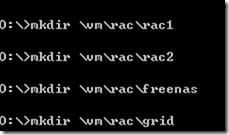
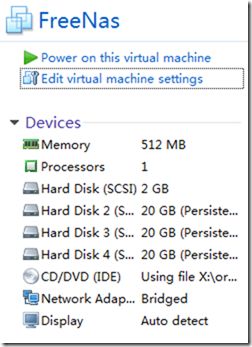
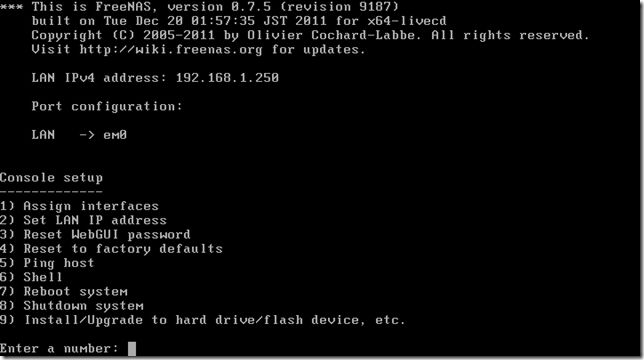
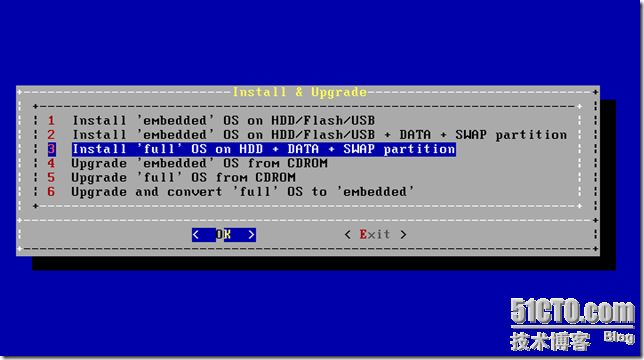
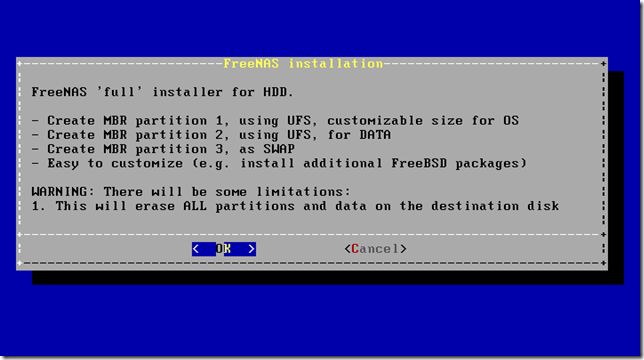
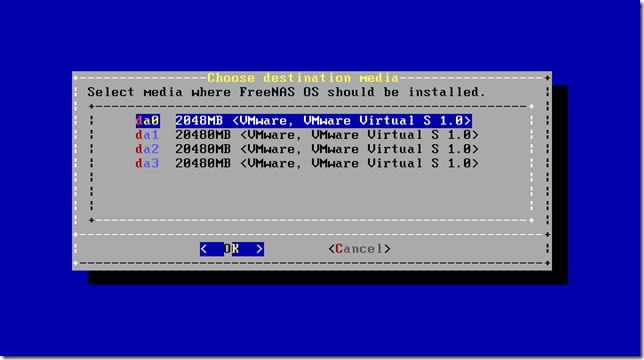
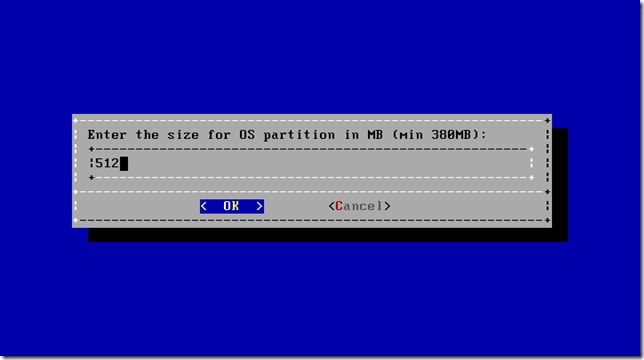
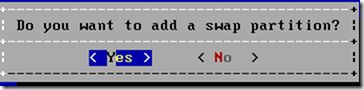
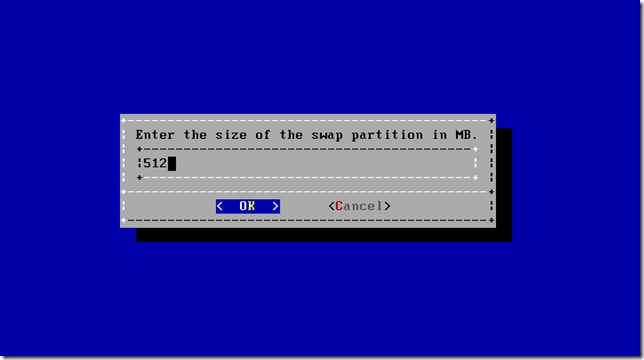
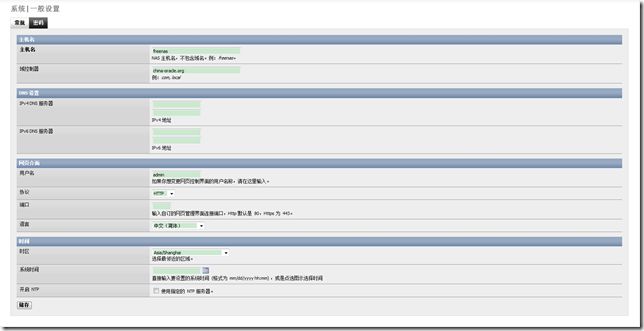


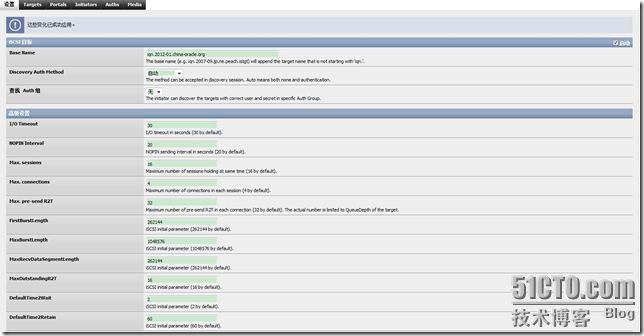
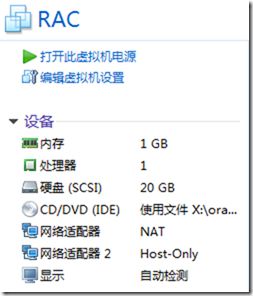
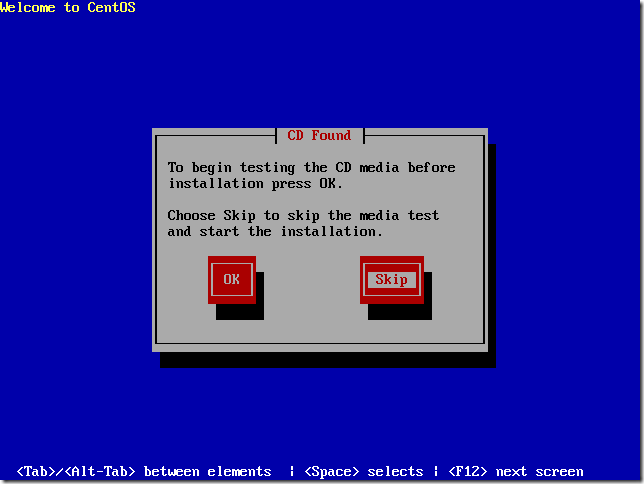
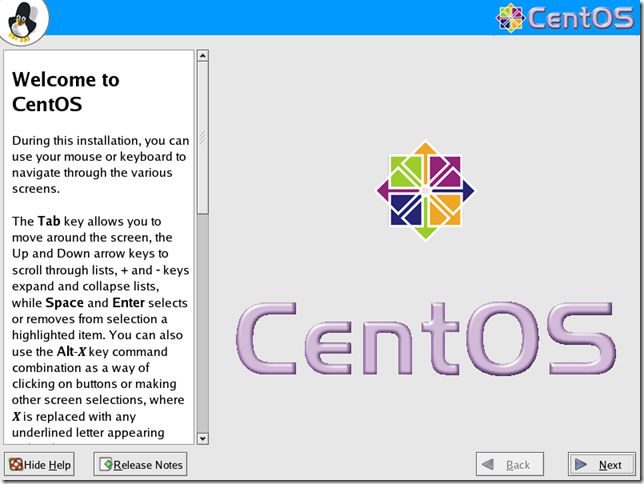
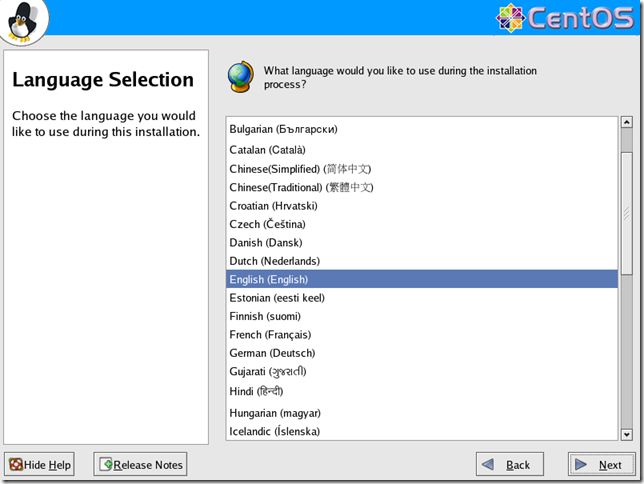
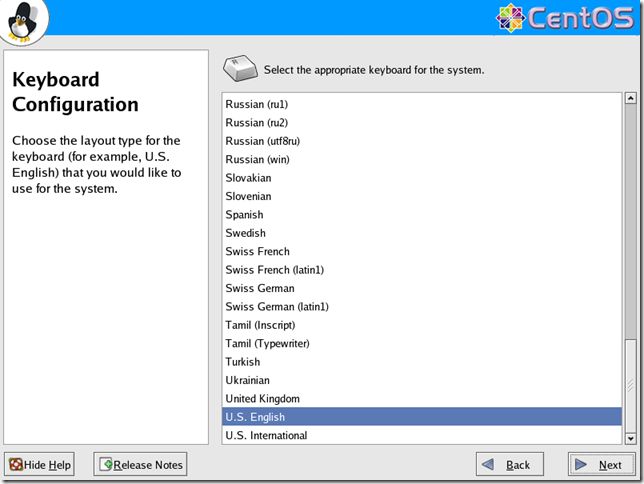
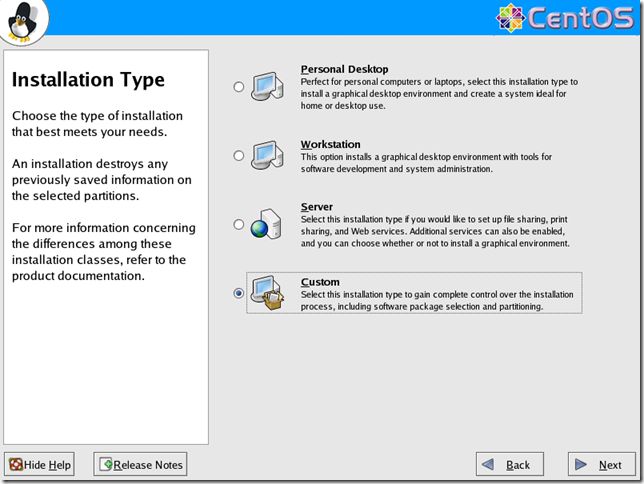
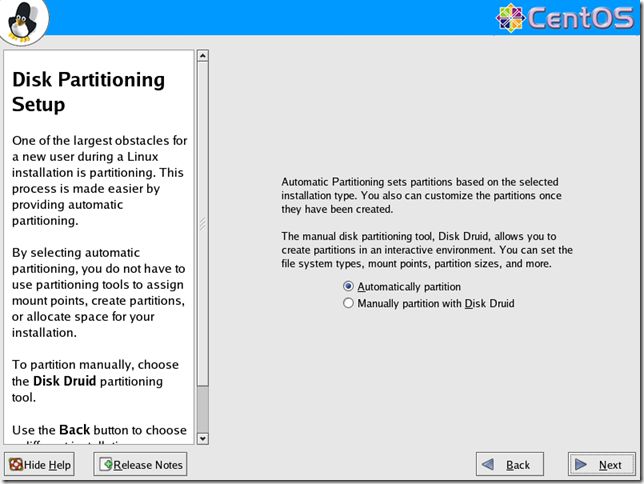

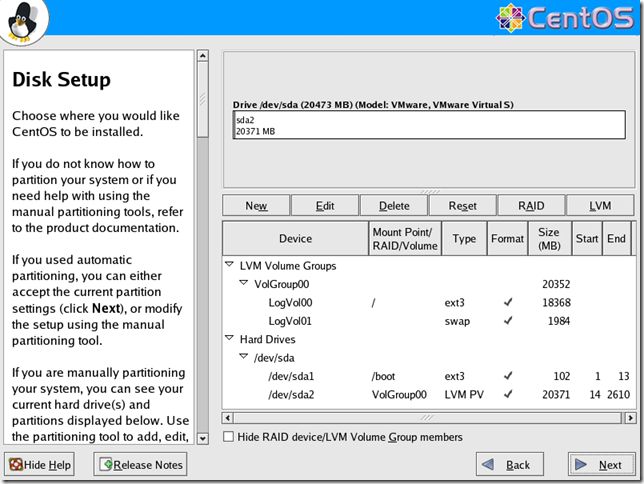
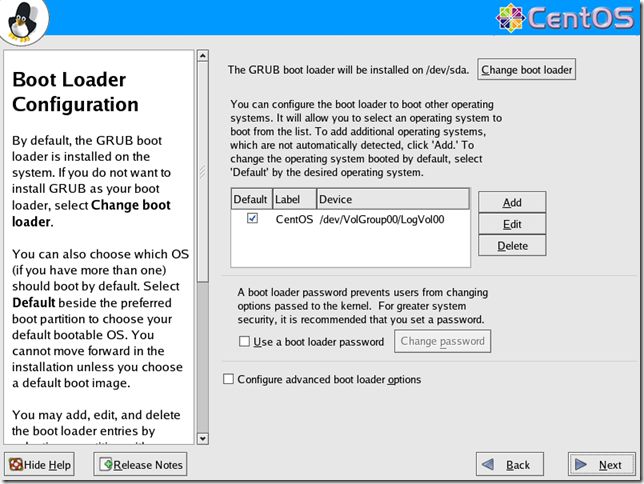
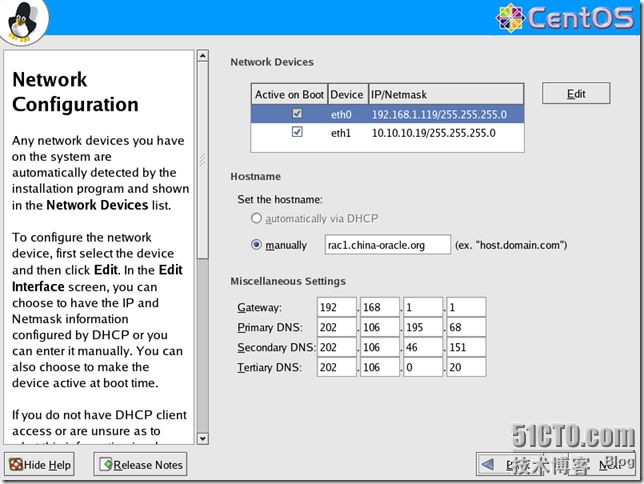
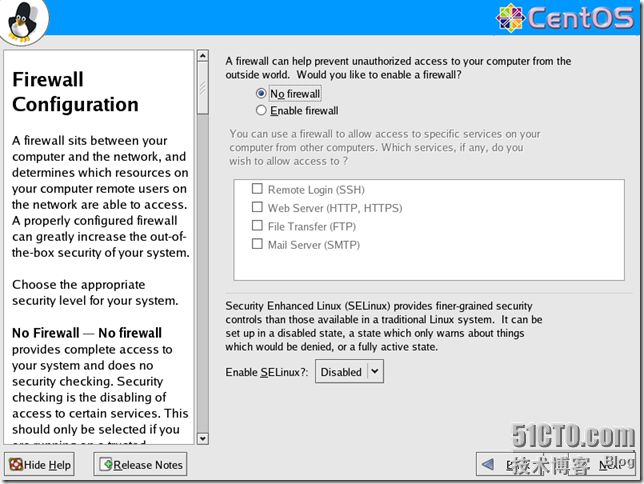

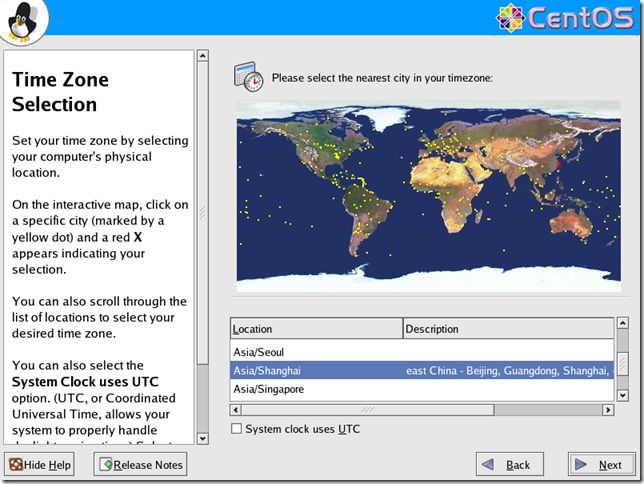
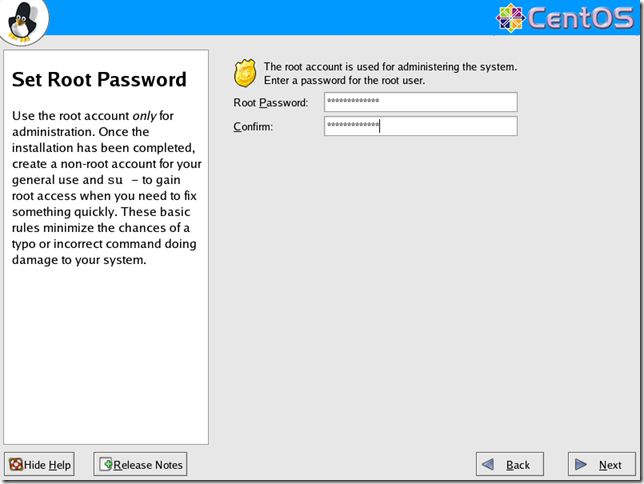
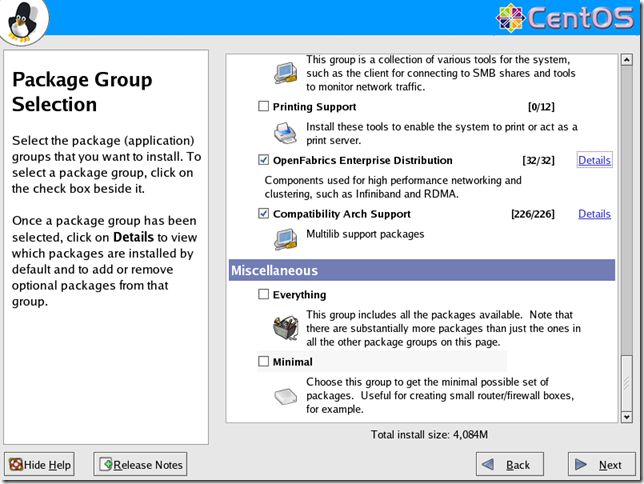
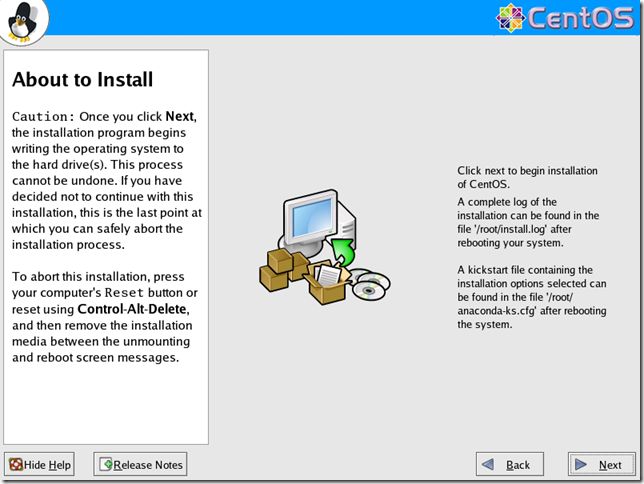
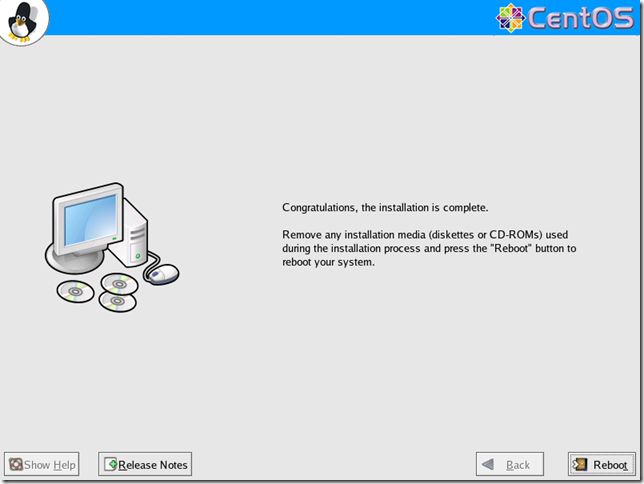
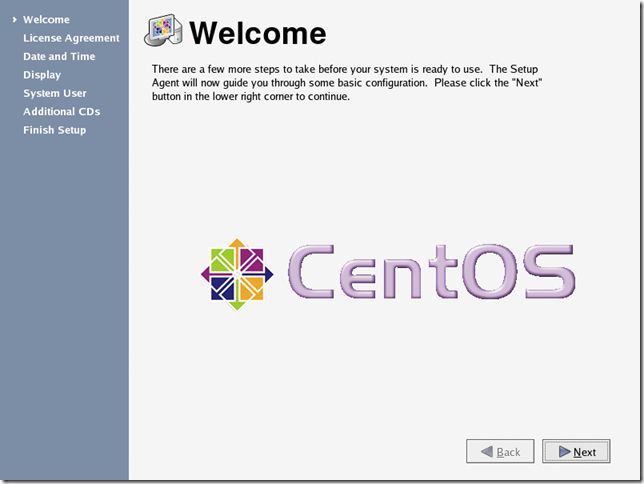
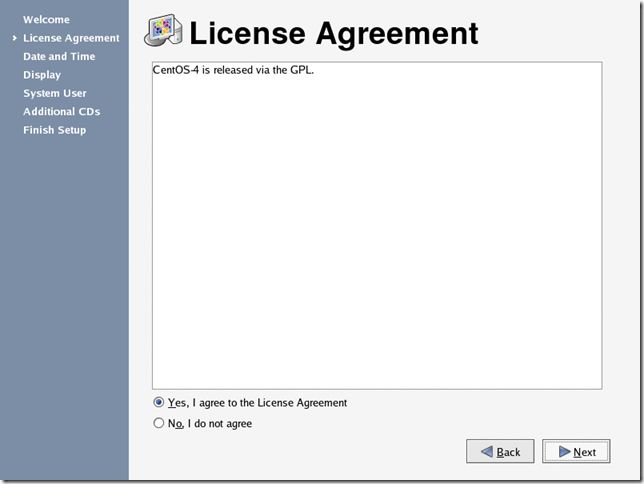
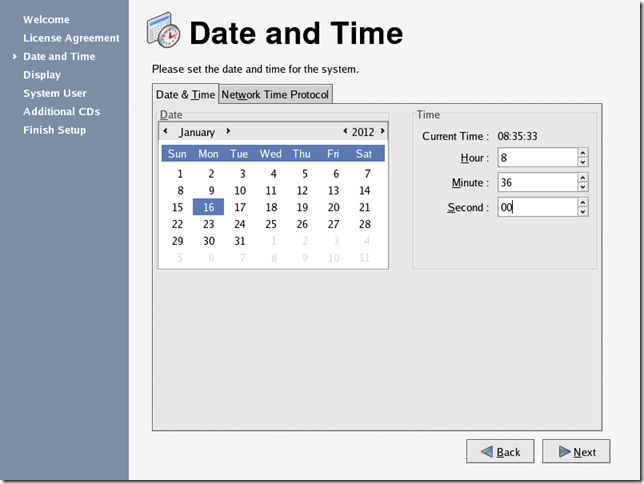
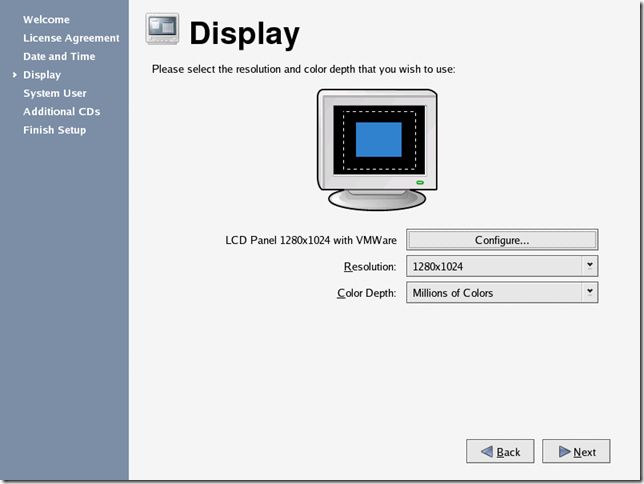
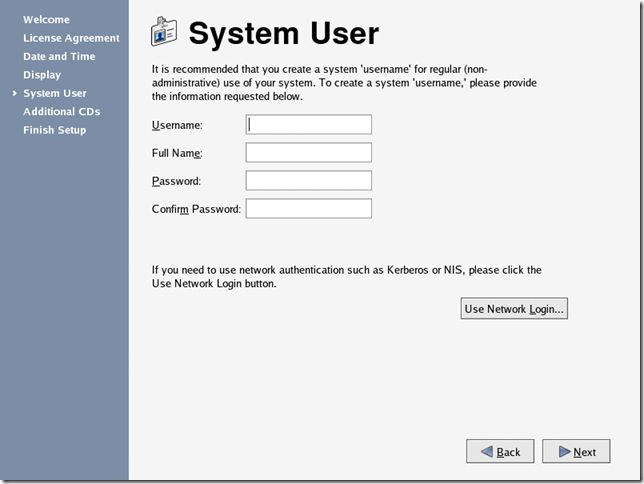
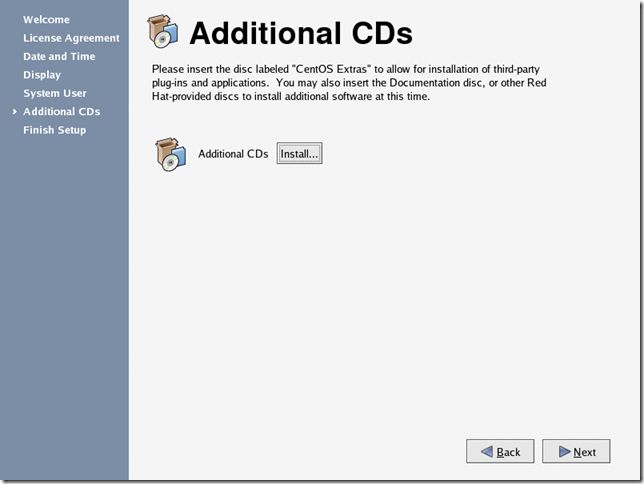
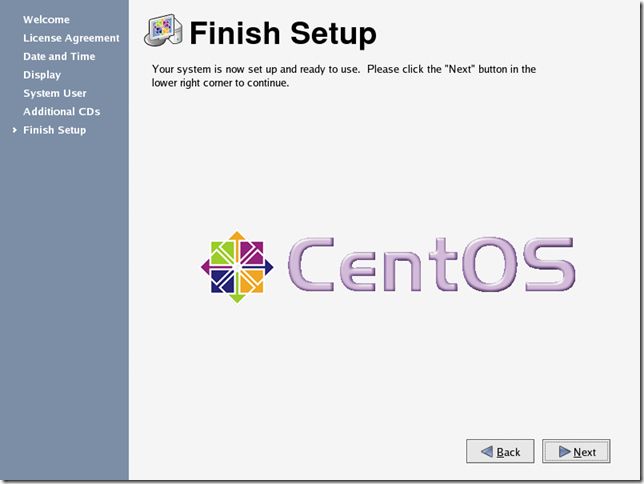
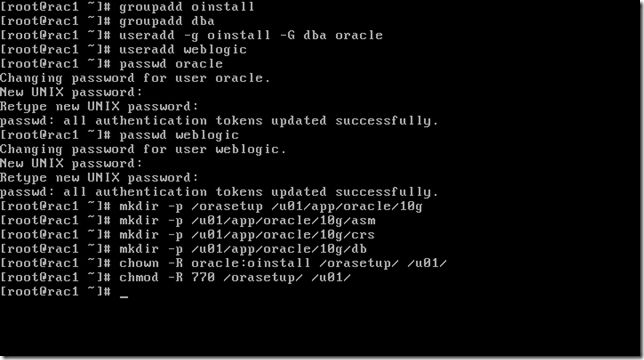
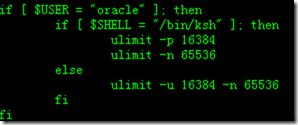
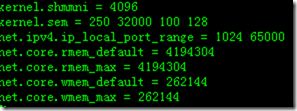

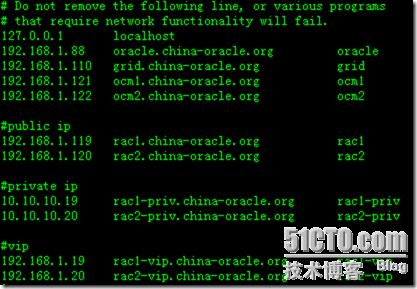
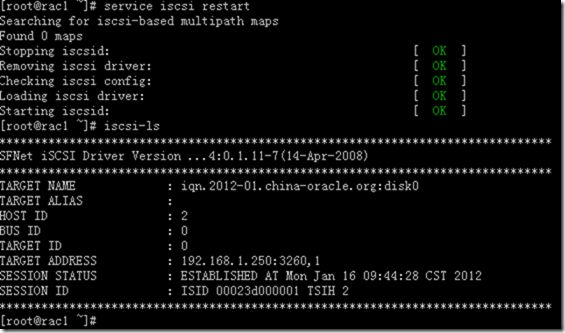
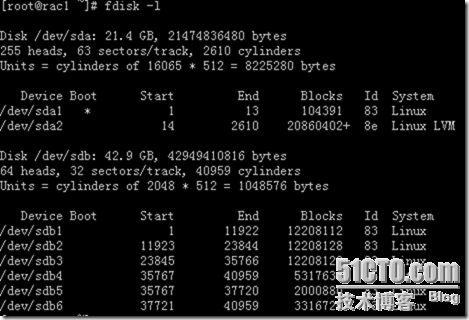
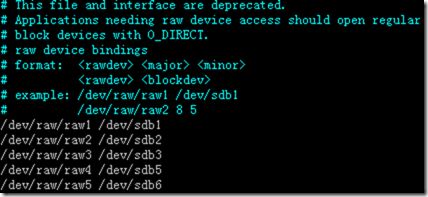
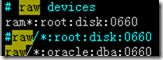
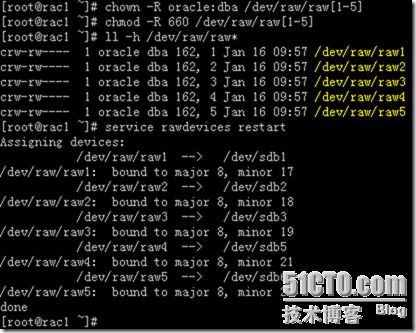
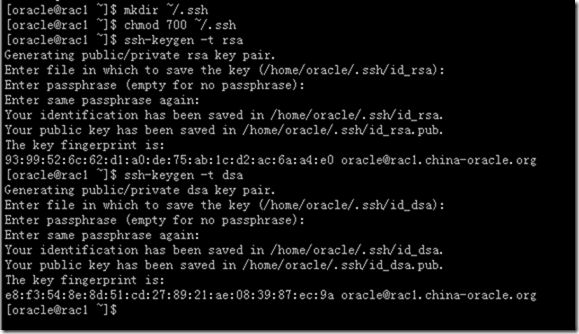
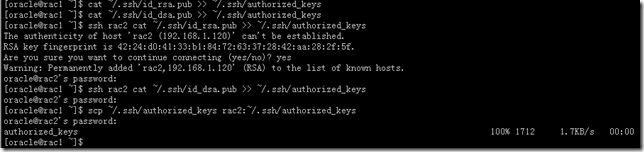
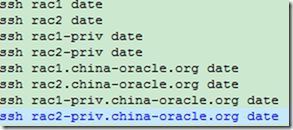
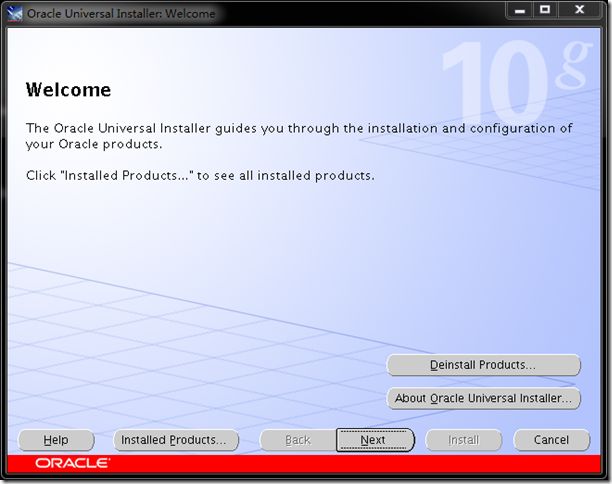
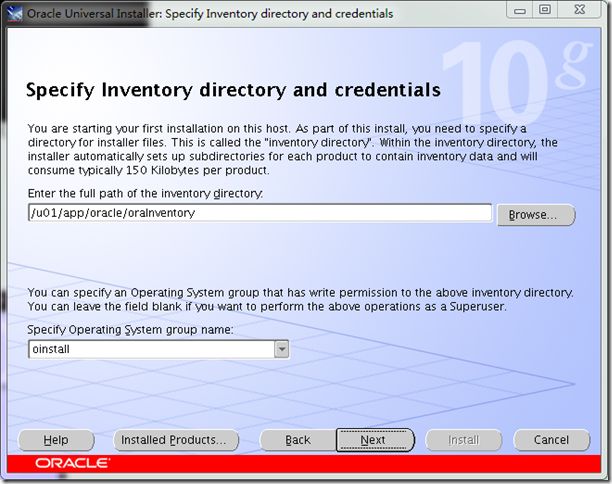

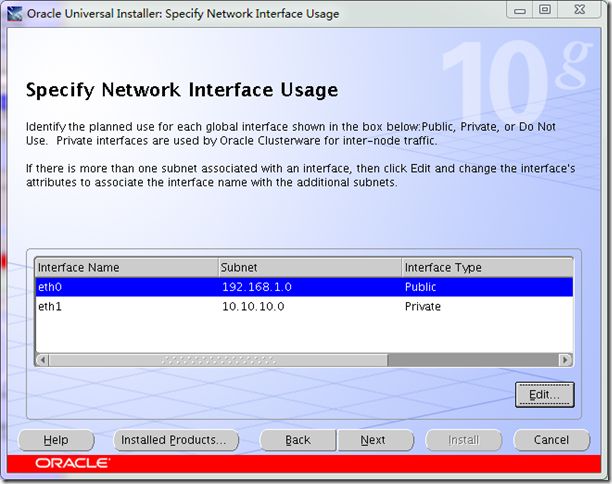
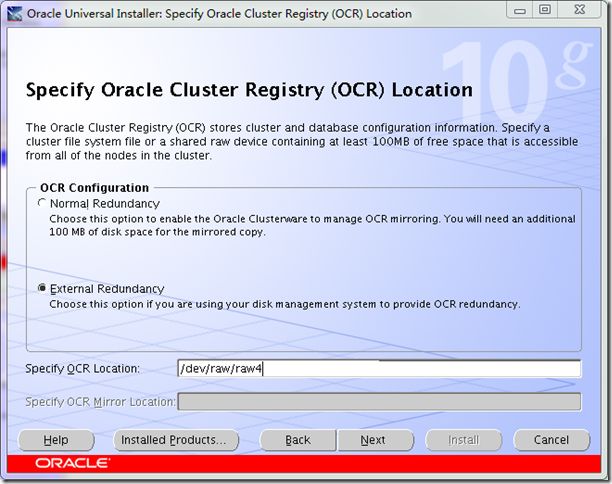
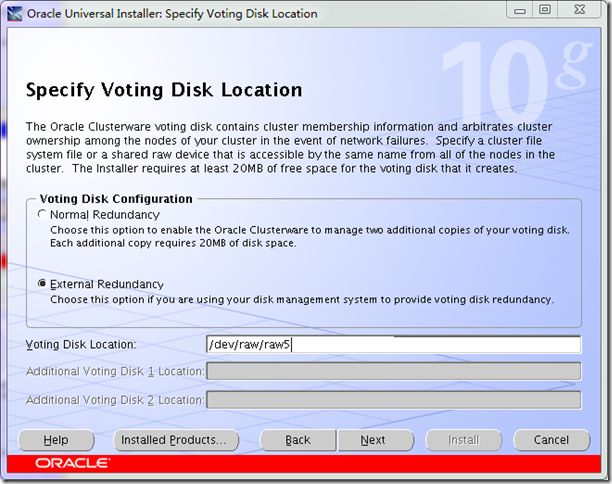
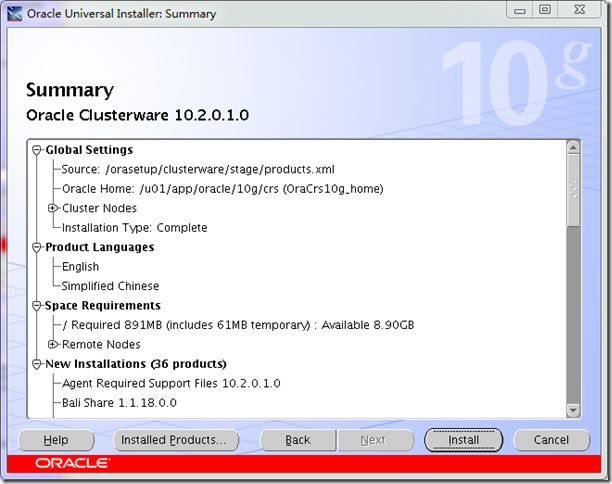
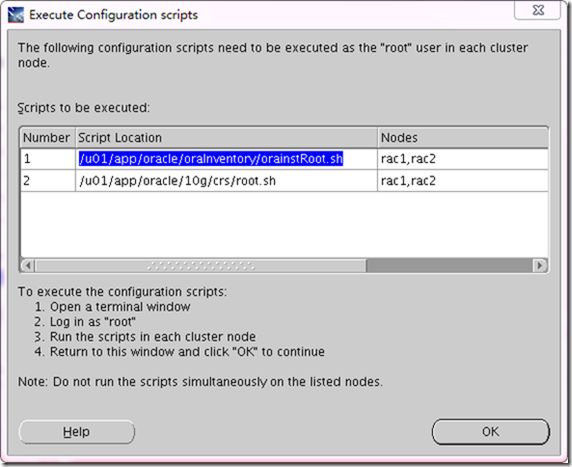
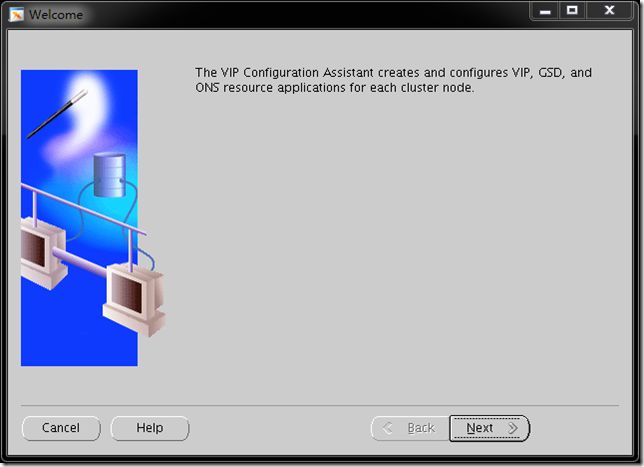
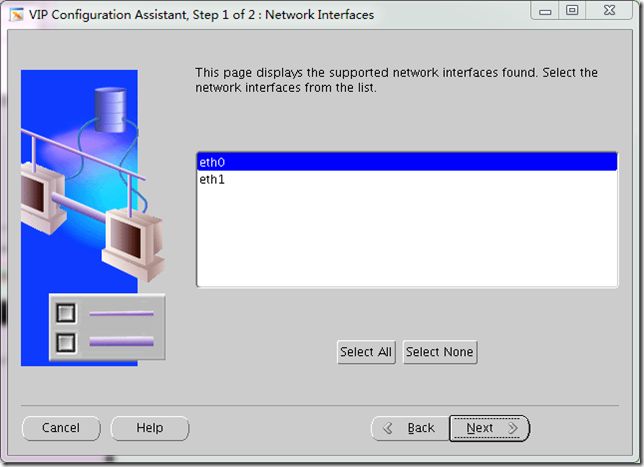
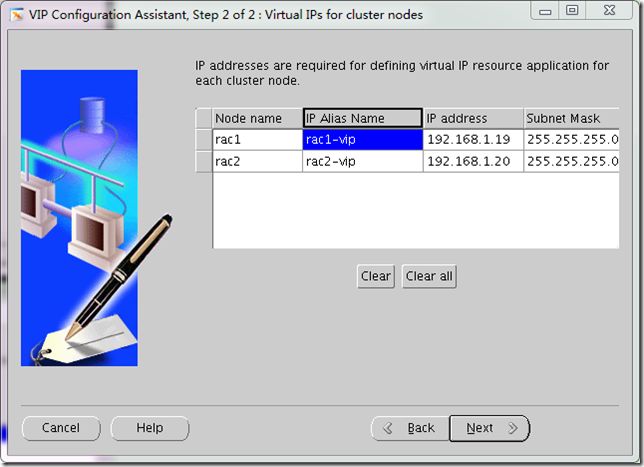
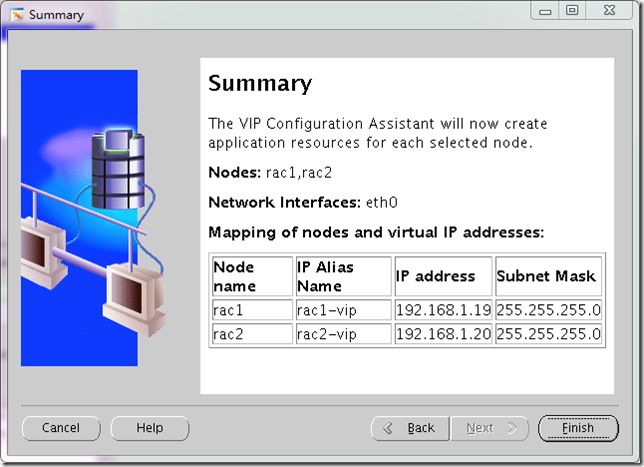
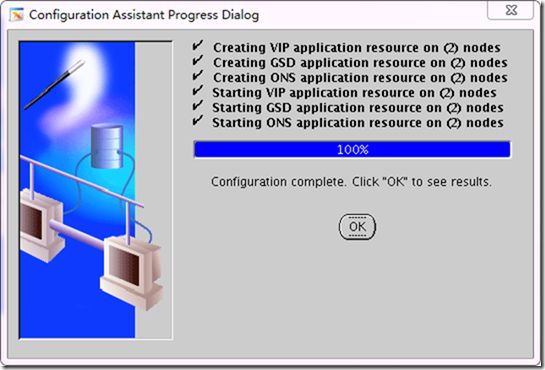
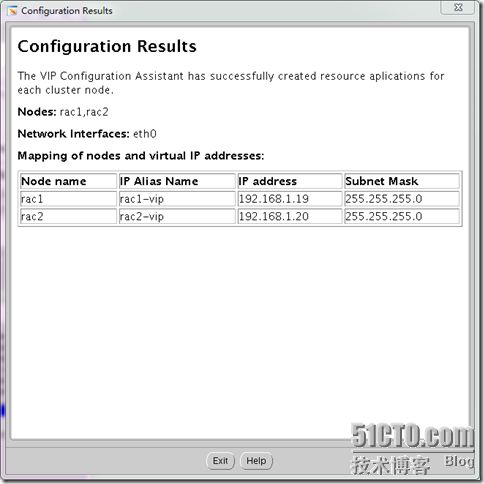
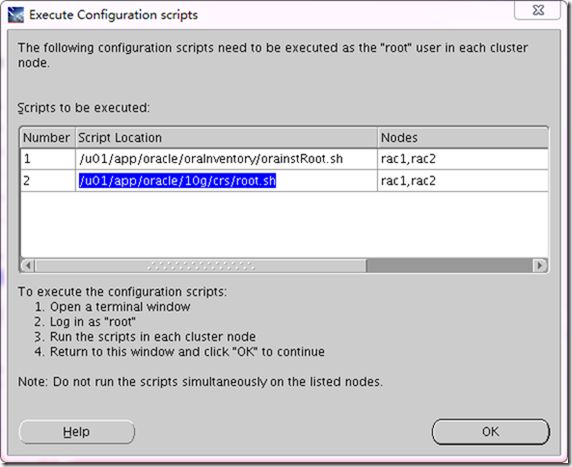
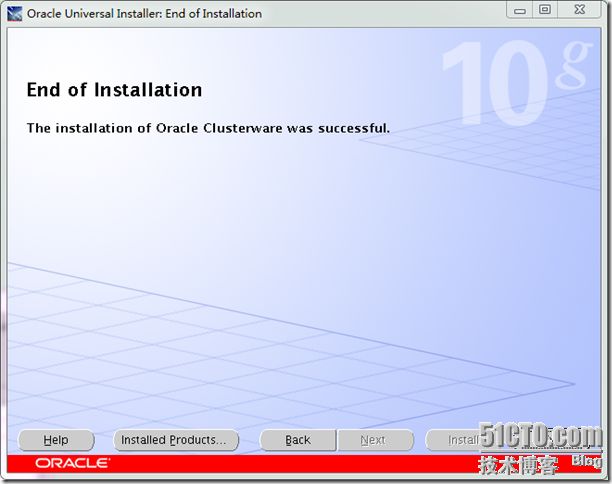
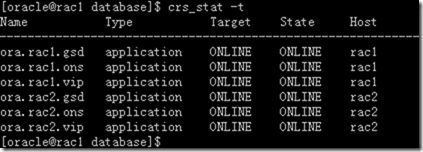
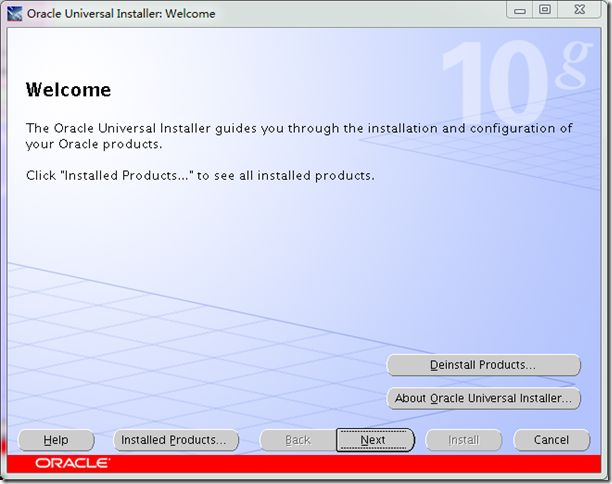
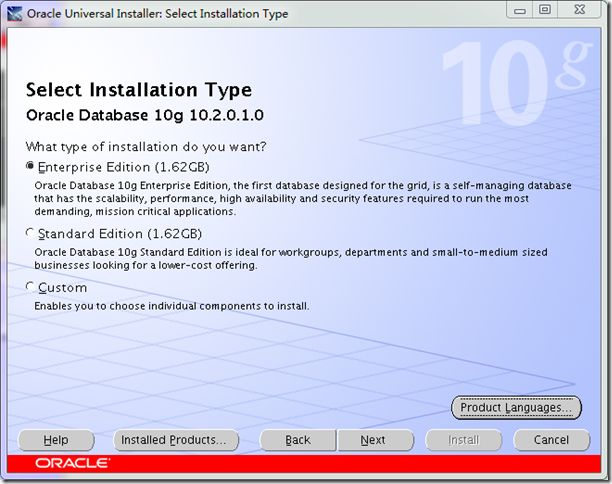
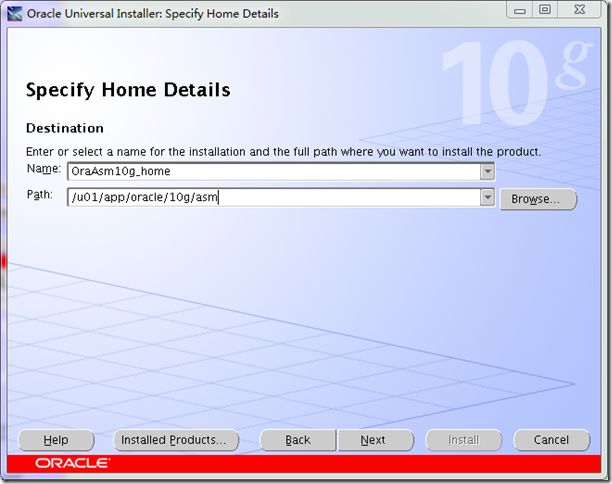
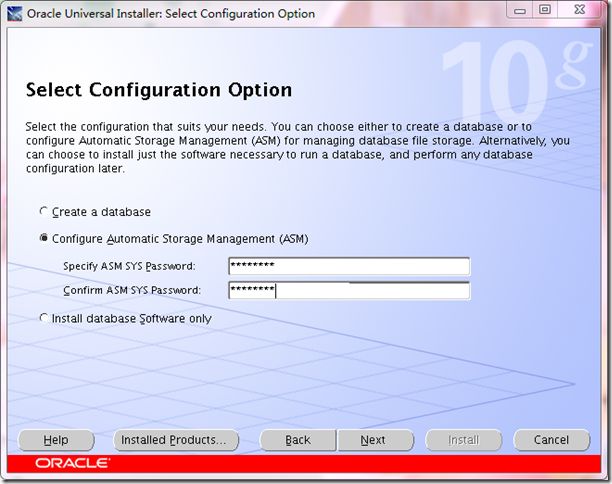
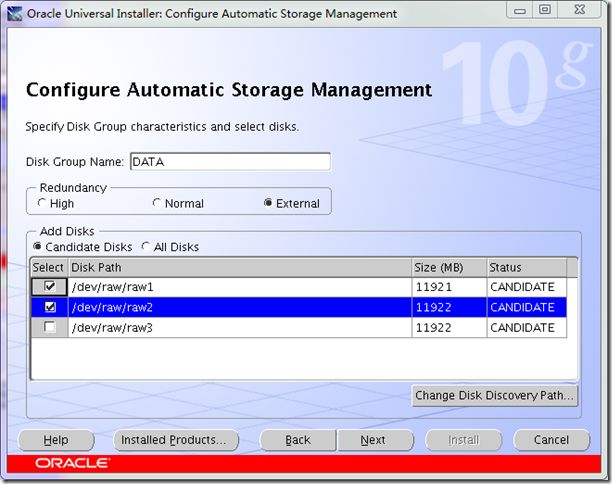
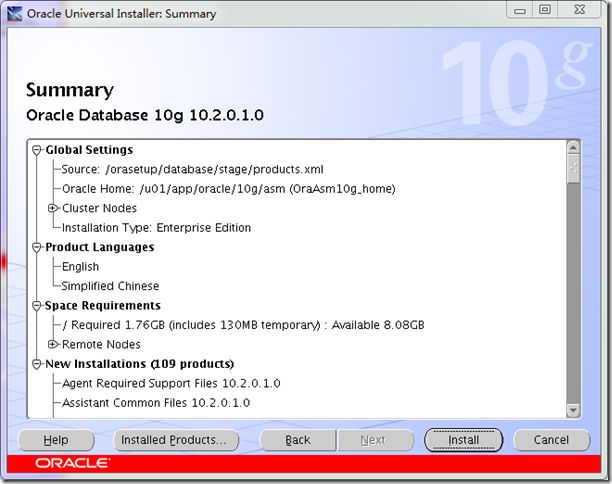
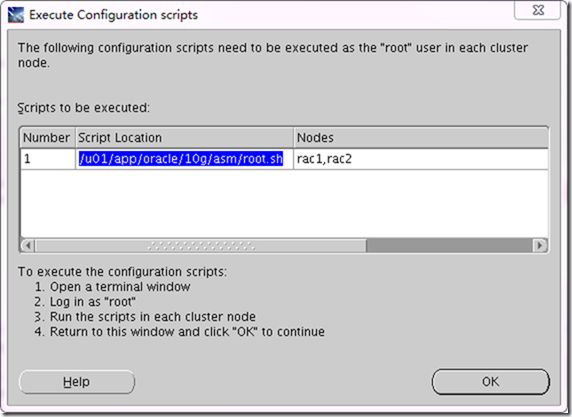
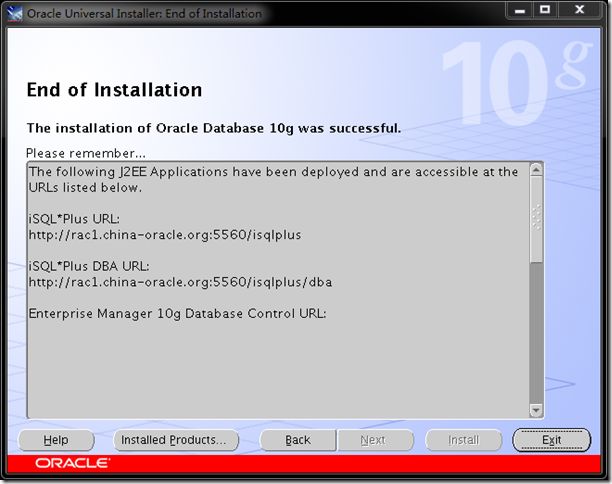
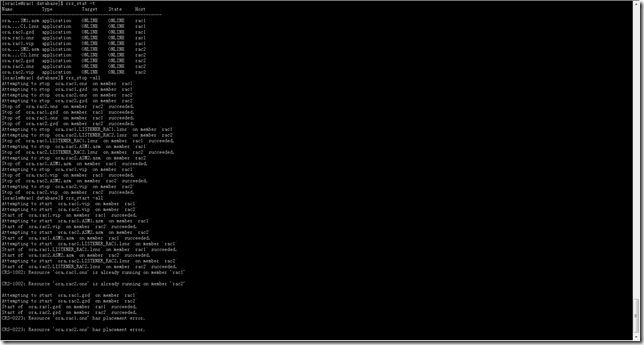
![clip_p_w_picpath076[1] 整体集群配置_第75张图片](http://img.e-com-net.com/image/info3/286817150b604667b81f6dc582c85fa0.jpg)
![clip_p_w_picpath077[1] 整体集群配置_第76张图片](http://img.e-com-net.com/image/info3/a5a1f66bea15460dbc3d46983e7472ba.jpg)
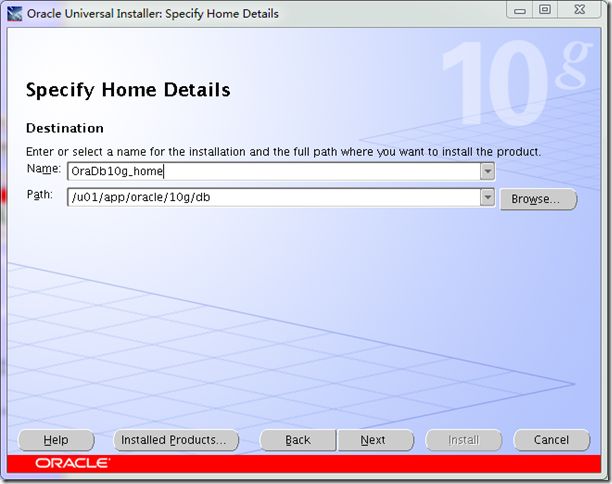

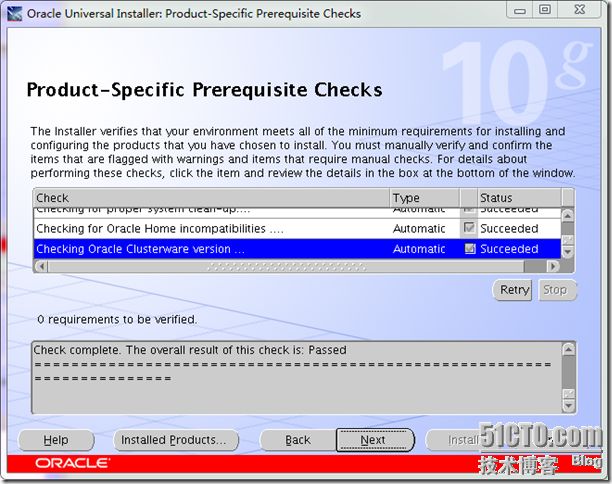
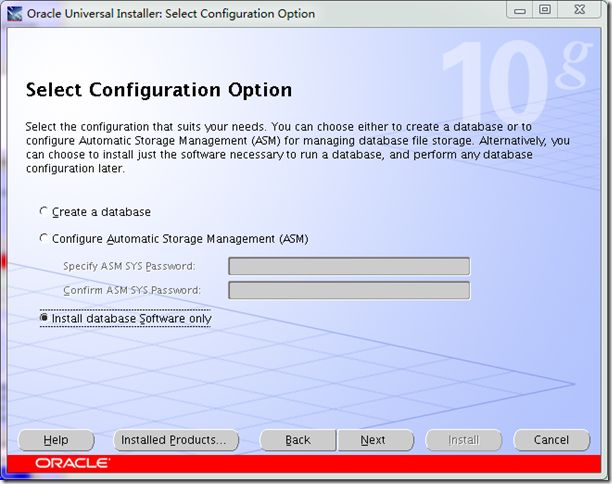
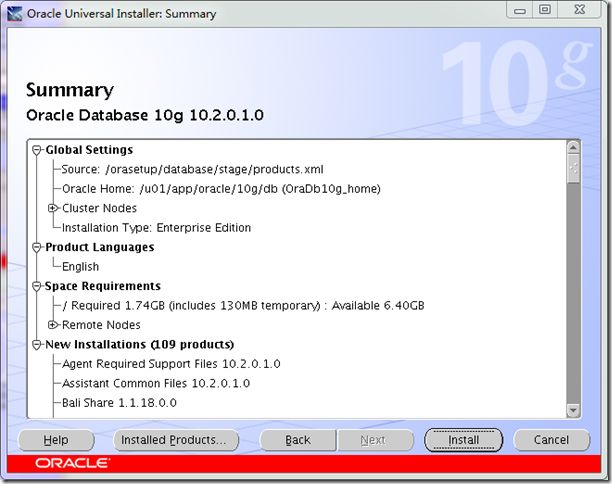
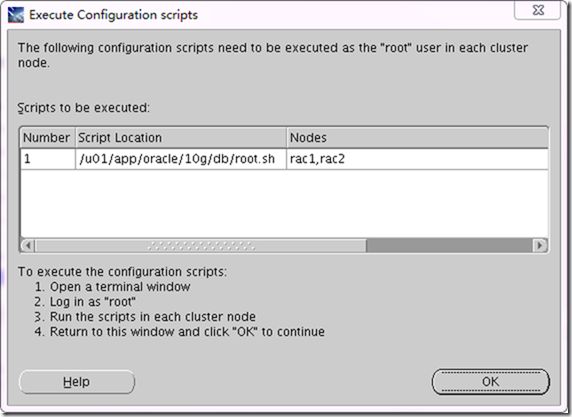
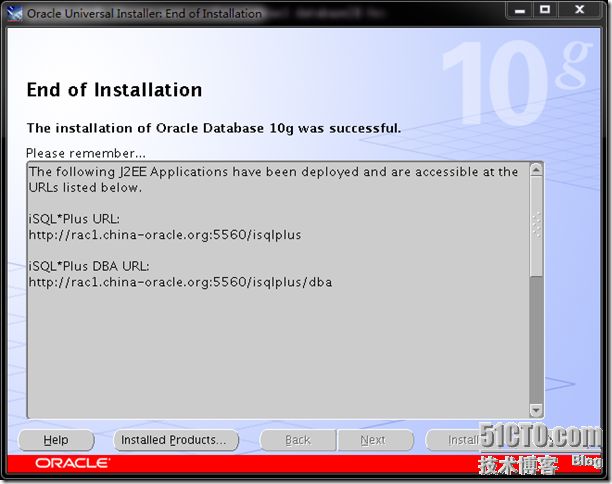
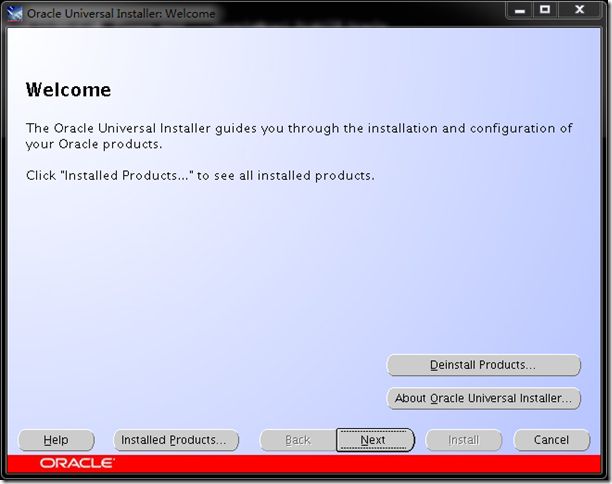
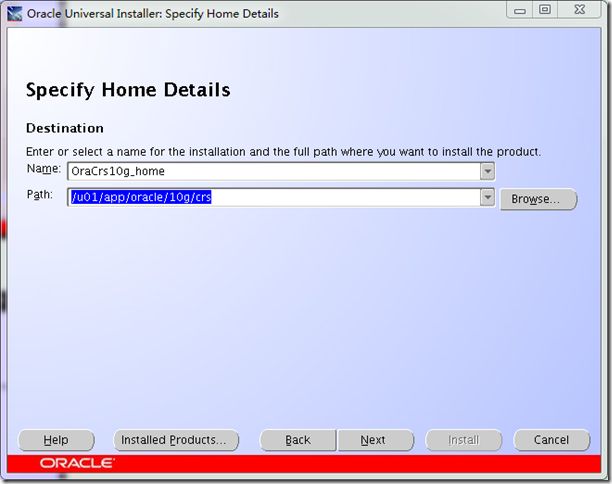
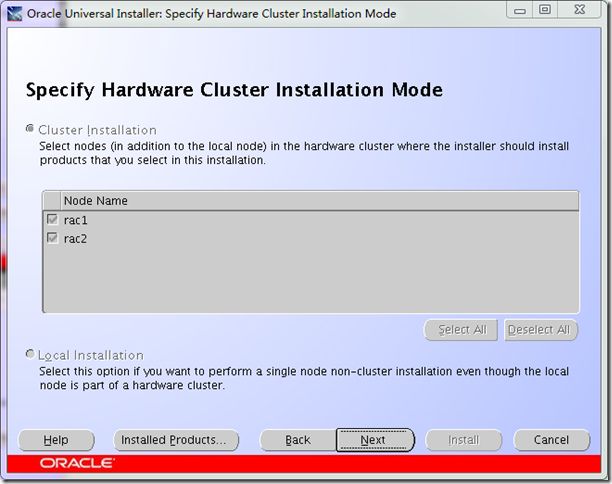
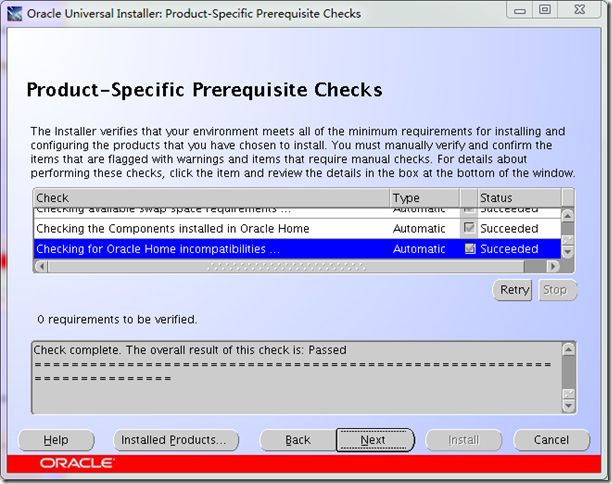
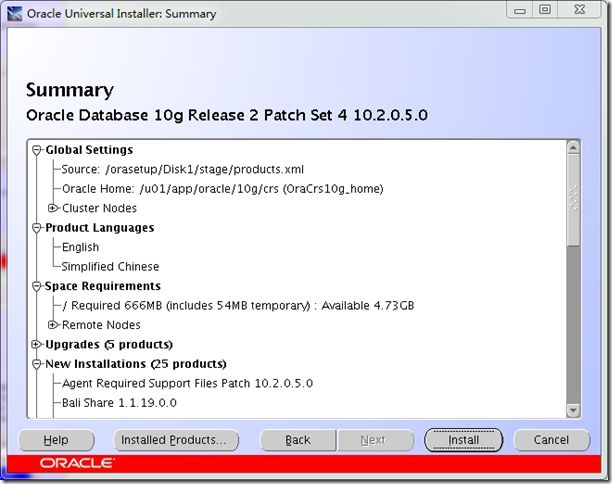

![clip_p_w_picpath094[1] 整体集群配置_第90张图片](http://img.e-com-net.com/image/info3/cb1b922360c74e61be3de6314512a82c.jpg)
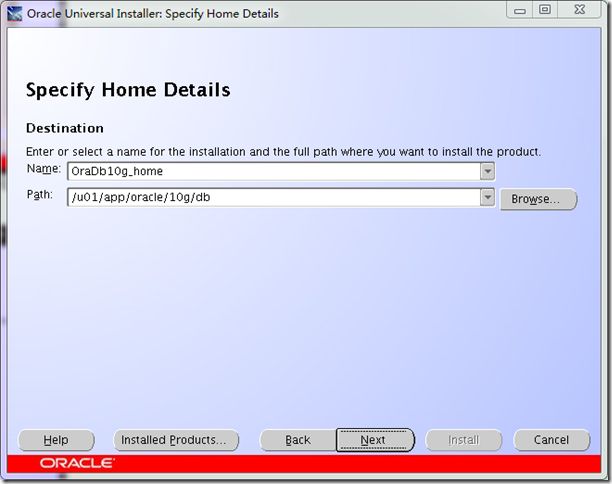
![clip_p_w_picpath096[1] 整体集群配置_第92张图片](http://img.e-com-net.com/image/info3/1bac37d77cae41c780ee6f4e46606964.jpg)